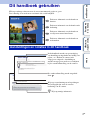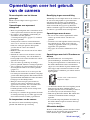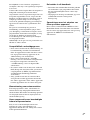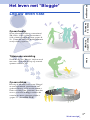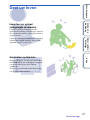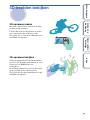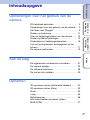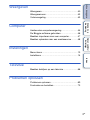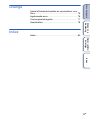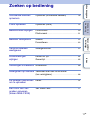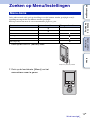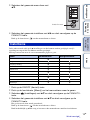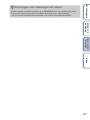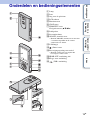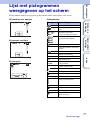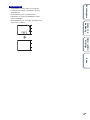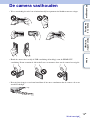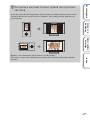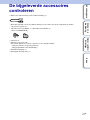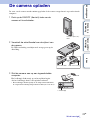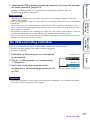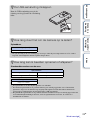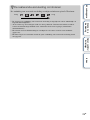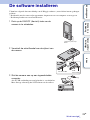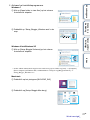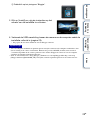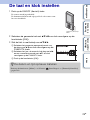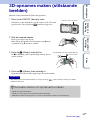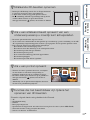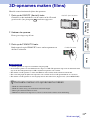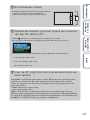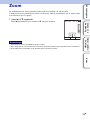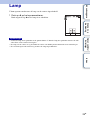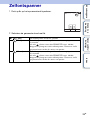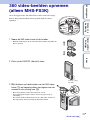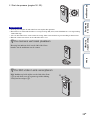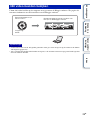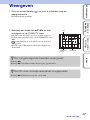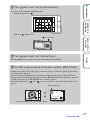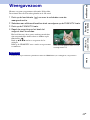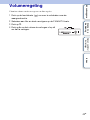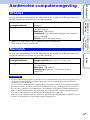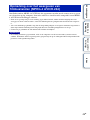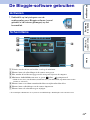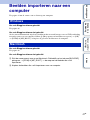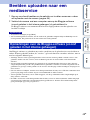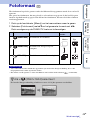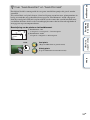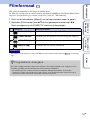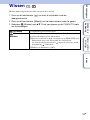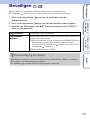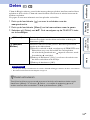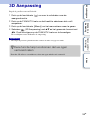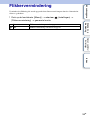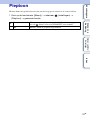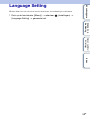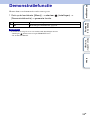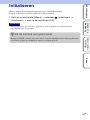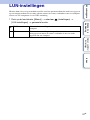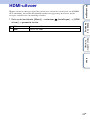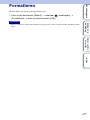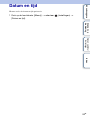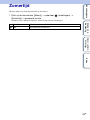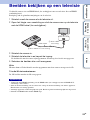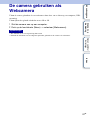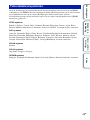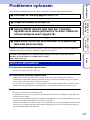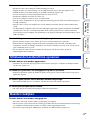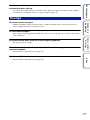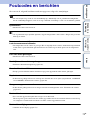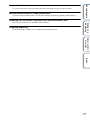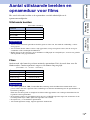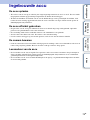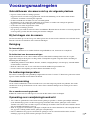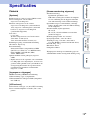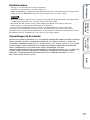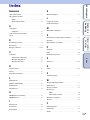2
NL
Inhoudsopgave
Zoeken op
bediening
Zoeken op Menu/
Instellingen
Index
Dit handboek gebruiken
Klik op een knop rechts om naar de overeenstemmende pagina te gaan.
Dat is handig als u zoekt naar een functie die u wilt bekijken.
Zoek naar informatie aan de hand van
functies.
Zoek naar informatie aan de hand van de
bediening.
Zoek naar informatie aan de hand van
een lijst met menu-/instelitems.
Zoek naar informatie aan de hand van
trefwoorden.
Aanduidingen en notaties in dit handboek
Inhoudsopgave
Zoeken op
bediening
Zoeken op Menu/
Instellingen
Index
In dit handboek wordt een opeenvolging
van handelingen uitgedrukt met behulp van
pijlen (t). Bedien de camera in de
aangegeven volgorde. Aanduidingen
worden weergegeven zoals ze verschijnen
bij de standaardinstelling van de camera.
De standaardinstelling wordt aangeduid
door .
Wijst op waarschuwingen en beperkingen
die belangrijk zijn voor de correcte
bediening van de camera.
z Wijst op nuttige informatie.

3
NL
Inhoudsopgave
Zoeken op
bediening
Zoeken op Menu/
Instellingen
Index
Opmerkingen over het gebruik
van de camera
Reservekopieën van het interne
geheugen
Maak een reservekopie om uw gegevens te
beschermen.
Opmerkingen over opnemen/
weergeven
• Maak een proefopname om te controleren of de
camera juist werkt voordat u start met opnemen.
• De camera is niet stofdicht, spatbestendig of
waterdicht. Lees het gedeelte
"Voorzorgsmaatregelen" (pagina 77) voordat u
de camera gebruikt.
• Vermijd dat de camera in contact komt met
water. Als er water in de camera terechtkomt,
kunnen er storingen optreden. In bepaalde
gevallen kan de camera niet worden
gerepareerd.
• Richt de camera niet naar de zon of een andere
felle lichtbron.
• Gebruik de camera niet in de buurt van sterke
radiogolven of straling. Als u dit toch doet, is
het mogelijk dat de camera beelden niet correct
opneemt of weergeeft.
• Als u de camera op zanderige of stoffige
plaatsen gebruikt, kunnen er storingen optreden.
• Als er vocht op de camera condenseert, moet u
dit verwijderen voordat u de camera gebruikt
(pagina 77).
• Schud de camera niet en sla er niet tegen. Dit
kan storingen veroorzaken waardoor u mogelijk
geen beelden kunt opnemen. Bovendien kan het
opnamemedium onbruikbaar worden of kunnen
beeldgegevens beschadigd raken.
• Breng de connector op de juiste manier in
wanneer u uw camera aansluit op een ander
apparaat met een kabel. Als u de stekker met
kracht in de aansluiting duwt, zal deze
beschadigd raken en kan dit een storing in uw
camera veroorzaken.
• De weergave van films die opgenomen, bewerkt
of samengesteld zijn op een ander apparaat dan
deze camera kan niet worden gegarandeerd.
De temperatuur van de camera
De camera kan warm worden bij langdurig
gebruik. Dit duidt niet op een storing.
Beveiliging tegen oververhitting
Afhankelijk van de temperatuur van de camera en
de accu is het mogelijk dat u geen films kunt
opnemen of dat de camera ter bescherming
automatisch wordt uitgeschakeld. In dat geval
wordt een bericht weergegeven op het LCD-
scherm voordat het apparaat wordt uitgeschakeld
of wanneer u geen films meer kunt opnemen.
Opmerkingen over de accu
• De accu is in de camera ingebouwd. Laad de
camera op voordat u deze voor het eerst
gebruikt.
• U kunt de accu zelfs opladen wanneer deze nog
niet volledig leeg is. Zelfs als de accu niet
volledig is opgeladen, kunt u de gedeeltelijk
opgeladen accu gebruiken.
• Zie pagina 76 voor meer informatie over de
accu.
Opmerkingen over het LCD-scherm en
de lens
• Het LCD-scherm is vervaardigd met
precisietechnologie, waardoor meer dan 99,99%
van de pixels operationeel is. Soms kunnen er op
het LCD-scherm kleine zwarte en/of heldere
stipjes (wit, rood, blauw of groen) zichtbaar zijn.
Deze stipjes zijn een normaal resultaat van het
productieproces en hebben geen enkele invloed
op de opname.
• Als het LCD-scherm of de lens langdurig wordt
blootgesteld aan direct zonlicht, kunnen
storingen optreden. Wees voorzichtig wanneer u
de camera bij een raam of buiten neerlegt.
• Druk niet op het LCD-scherm. Het scherm kan
verkleuren en hierdoor kunnen storingen
optreden.
• In een koude omgeving kunnen de beelden op
het LCD-scherm nasporen vertonen. Dit wijst
niet op een storing.
3D-beelden bekijken
Wanneer u 3D-beelden genomen met deze camera
bekijkt op een 3D-scherm, kunt u ongemakken
zoals vermoeide ogen, vermoeidheid of
Zwarte, witte, rode, blauwe
of groene stipjes
Wordt vervolgd r

4
NL
Inhoudsopgave
Zoeken op
bediening
Zoeken op Menu/
Instellingen
Index
misselijkheid ervaren. Om deze symptomen te
vermijden, raden wij u aan regelmatige rustpauzes
in te lassen.
U dient echter zelf te bepalen hoeveel rustpauzes u
nodig hebt en hoelang deze moeten duren,
aangezien dit varieert van persoon tot persoon. Als
u bepaalde ongemakken ervaart, stopt u met het
bekijken van 3D-beelden tot u zich beter voelt en
raadpleegt u indien nodig een arts. Raadpleeg
eveneens de gebruiksaanwijzing geleverd bij het
apparaat of de software die u gebruikt met deze
camera.
De ogen van een kind zijn nog steeds in
ontwikkeling (vooral bij kinderen jonger dan 6
jaar). Raadpleeg een kinderarts of oogarts voor u
jonge kinderen 3D-beelden laat bekijken, en zorg
ervoor dat uw kinderen de bovenstaande
waarschuwingen in acht nemen bij het bekijken
van dergelijke beelden.
Afhankelijk van de ogen van een persoon kan een
3D-film er anders uitzien.
Compatibiliteit van beeldgegevens
• Deze camera ondersteunt de "MP4-indeling" als
bestandsindeling voor film. Daarom kunnen
films die opgenomen werden door deze camera
niet afgespeeld worden op apparaten die de
"MP4-indeling" niet ondersteunen.
• Deze camera ondersteunt de "AVCHD-
indeling" niet en is daarom niet compatibel met
het afspelen en opnemen van films in de
"AVCHD-indeling" zoals een digitale HD-
videocamera.
• De camera voldoet aan de universele standaard
DCF (Design rule for Camera File system) die is
vastgelegd door de JEITA (Japan Electronics
and Information Technology Industries
Association).
• Sony garandeert niet dat de camera beelden
weergeeft die werden opgenomen of bewerkt
met andere apparatuur, of dat andere apparatuur
beelden opgenomen met de camera weergeeft.
Waarschuwing voor auteursrechten
Televisieprogramma's, films, videobanden en
ander materiaal zijn mogelijk beschermd door
auteursrechten. Het zonder toestemming opnemen
van dergelijk materiaal kan in strijd zijn met de
auteursrechtwetgeving.
Geen compensatie voor beschadigde
inhoud of opnamefouten
Sony is niet verantwoordelijk voor het niet
opnemen of verlies of beschadiging van
opgenomen inhoud door een storing in de camera
of het opnamemedium enz.
De beelden in dit handboek
• De beelden die in dit handboek worden gebruikt
als voorbeelden, zijn gereproduceerde beelden
die niet daadwerkelijk met deze camera zijn
opgenomen.
• Wijzigingen in ontwerp en technische gegevens
voorbehouden zonder voorafgaande
kennisgeving.
Opmerkingen over het afspelen van
films op andere apparaten
Deze camera is ondersteunt het MPEG-4 AVC/
H.264 Main Profile. Daardoor kunt u beelden die
met de camera zijn opgenomen niet weergeven op
apparaten die MPEG-4 AVC/H.264 niet
ondersteunen.

5
NL
Inhoudsopgave
Zoeken op
bediening
Zoeken op Menu/
Instellingen
Index
Het leven met "Bloggie"
Leg uw leven vast
Op een feestje
Neem stilstaande beelden op van maximaal
5M (2592 × 1944) en films van maximaal
1920 × 1080 30p full high-vision (pagina 49,
51). U kunt ook stilstaande beelden opnemen
terwijl u filmt (pagina 33).
Tijdens een wandeling
Neem de compacte "Bloggie" altijd en overal
met u mee. Neem hem mee op stap en maak
opnames wanneer u wilt.
Op een uitstap
Bevestig de 360 video Lens aan uw "Bloggie"
en neem opwindende, panoramische 360
graden-beelden op van de wereld rondom u.
Geniet van 360 graden-panorama's door deze
weer te geven met de Bloggie-software die
vooraf in het interne geheugen geladen is
(pagina 37). (alleen MHS-FS3K)
Wordt vervolgd r

Inhoudsopgave
Zoeken op
bediening
Zoeken op Menu/
Instellingen
Index
6
NL
Deel uw leven
Aansluiten op televisie
Sluit uw "Bloggie" aan op een televisie met
een HDMI-kabel (los verkrijgbaar) en geniet
van uw beelden op het grote scherm
(pagina 66).
Als uw tv geen 3D ondersteunt, kunt u nog
steeds 2D-beelden bekijken.
Importeer en upload
vastgelegde momenten
U kunt eenvoudig en intuïtief beelden
uploaden met behulp van de Bloggie-software
die vooraf in het interne geheugen geladen is
(pagina 26, 48).
U kunt op voorhand beelden kiezen, alsook de
website om te delen waarnaar u deze wilt
uploaden (Delen) (pagina 54).
Wordt vervolgd r

Inhoudsopgave
Zoeken op
bediening
Zoeken op Menu/
Instellingen
Index
7
NL
3D-opnames bekijken
U kunt de opgenomen 3D-beelden bekijken
op een tv die 3D ondersteunt door deze aan te
sluiten via een HDMI-kabel (los
verkrijgbaar).
De beelden wekken het gevoel op dat u echt
op de gefilmde plaats aanwezig bent.
Zie pagina 40 voor meer informatie over het
bekijken van opnames.
3D-opnames maken
Met deze camera kunt u stilstaande beelden
en films in 3D opnemen.
U kunt elke scène in 3D opnemen en zo het
gevoel oproepen echt aanwezig te zijn.
Zie pagina 30, 32 voor meer informatie over
het maken van opnames.
3D-beelden bekijken

Inhoudsopgave
Zoeken op
bediening
Zoeken op Menu/
Instellingen
Index
8
NL
Inhoudsopgave
Opmerkingen over het gebruik van de
camera
Dit handboek gebruiken ········································ 2
Opmerkingen over het gebruik van de camera ····· 3
Het leven met "Bloggie" ········································ 5
Zoeken op bediening··········································· 11
Over de bedieningstoetsen van de camera ········ 12
Zoeken op Menu/Instellingen ······························ 13
Onderdelen en bedieningselementen ················· 16
Lijst met pictogrammen weergegeven op het
scherm ································································ 17
De camera vasthouden······································· 19
Aan de slag
De bijgeleverde accessoires controleren ············ 21
De camera opladen············································· 22
De software installeren········································ 26
De taal en klok instellen ······································ 29
Opnemen
3D-opnames maken (stilstaande beelden) ········· 30
3D-opnames maken (films) ································· 32
Zoom ··································································· 34
Lamp ··································································· 35
Zelfontspanner ···················································· 36
360 video-beelden opnemen (alleen
MHS-FS3K)························································· 37

9
NL
Inhoudsopgave
Zoeken op
bediening
Zoeken op Menu/
Instellingen
Index
Weergeven
Weergeven·························································· 40
Weergavezoom ··················································· 42
Volumeregeling ··················································· 43
Computer
Aanbevolen computeromgeving·························· 44
De Bloggie-software gebruiken ··························· 46
Beelden importeren naar een computer·············· 47
Beelden uploaden naar een mediaservice·········· 48
Instellingen
Menu-items ························································· 13
Instelitems ··························································· 14
Televisie
Beelden bekijken op een televisie······················· 66
Problemen oplossen
Problemen oplossen ··········································· 69
Foutcodes en berichten······································· 73

10
NL
Inhoudsopgave
Zoeken op
bediening
Zoeken op Menu/
Instellingen
Index
Overige
Aantal stilstaande beelden en opnameduur voor
films····································································· 75
Ingebouwde accu ················································ 76
Voorzorgsmaatregelen········································ 77
Specificaties ························································ 78
Index
Index ··································································· 80

11
NL
Inhoudsopgave
Zoeken op
bediening
Zoeken op Menu/
Instellingen
Index
Zoeken op bediening
Stilstaande beelden
opnemen
Opnemen (stilstaande beelden) ······················ 30
Films opnemen
Opnemen (films) ·················································· 32
Beeldformaat wijzigen
Fotoformaat··························································· 49
Filmformaat ··························································· 51
Beelden verwijderen
Wissen ···································································· 52
Formatteren··························································· 63
Vergrote beelden
weergeven
Weergavezoom···················································· 42
Klokinstellingen
wijzigen
Datum en tijd························································· 64
Zomertijd ································································ 65
Instellingen initialiseren
Initialiseren ···························································· 60
Weergeven op televisie
Verbinden met een HDMI-kabel
(los verkrijgbaar)·················································· 66
De beelden aanduiden
om te uploaden
Delen······································································· 54
Een zicht van 360
graden opnemen
(alleen MHS-FS3K)
360 video Lens····················································· 37

12
NL
Inhoudsopgave
Zoeken op
bediening
Zoeken op Menu/
Instellingen
Index
Over de bedieningstoetsen van
de camera
U kunt de navigatietoetsen (v/V/b/B) gebruiken voor het activeren van functies zoals zoomen
tijdens het opnemen of weergeven van beelden.
De functie die toegewezen is aan elke navigatietoets wordt weergegeven op het LCD-scherm
van de camera. De weergave wijzigt afhankelijk van hoe u de camera houdt (verticaal of
horizontaal).
De functie van de toetsen verschilt bij het opnemen of weergeven van beelden. De functie die
toegewezen is aan een functietoets wordt weergegeven op het LCD-scherm van de camera.
Druk zoals hieronder weergeven op functietoets A’ om functie A te gebruiken, of druk op
functietoets B’ om functie B [Menu] te gebruiken.
In dit handboek wordt de zin "Druk op de functietoets ([Menu])" gebruikt om een functie onder
[Menu] uit te leggen.
• Druk op de C’ 3D/2D-knop om de 3D- of 2D-opnamefunctie te selecteren.
Navigatietoetsen
Functietoetsen
Opmerking

13
NL
Inhoudsopgave
Zoeken op
bediening
Zoeken op Menu/
Instellingen
Index
Zoeken op Menu/Instellingen
In de onderstaande tabel geeft instellingen aan die kunnen worden gewijzigd, terwijl –
instellingen aangeeft die niet kunnen worden gewijzigd.
Klik op een item om naar de overeenstemmende pagina te gaan.
1 Druk op de ON/OFF (Aan/uit)-toets.
2 Druk op de functietoets ([Menu]) om het
menuscherm weer te geven.
Menu-items
Items Opnamefunctie Weergavefunctie
Fotoformaat
–
Filmformaat
–
Wissen
–
Beveiligen
–
Delen
–
3D Aanpassing
–
ON/OFF (Aan/uit)-toets
Wordt vervolgd r

14
NL
Inhoudsopgave
Zoeken op
bediening
Zoeken op Menu/
Instellingen
Index
3 Selecteer het gewenste menu-item met
v/V.
4 Selecteer het gewenste instelitem met b/B en druk vervolgens op de
FILM/UITV-toets.
Druk op de functietoets ( ) om het menuscherm te sluiten.
In de onderstaande tabel geeft instellingen aan die kunnen worden gewijzigd, terwijl –
instellingen aangeeft die niet kunnen worden gewijzigd.
Klik op een item om naar de overeenstemmende pagina te gaan.
1 Druk op de ON/OFF (Aan/uit)-toets.
2 Druk op de functietoets ([Menu]) om het menuscherm weer te geven.
3 Selecteer (Instellingen) met v/V en druk vervolgens op de FILM/UITV-
toets.
4 Selecteer het gewenste instelitem met v/V en druk vervolgens op de
FILM/UITV-toets.
Het geselecteerde item wordt gemarkeerd.
Druk op de functietoets ( ) om het instelscherm te sluiten.
Druk herhaaldelijk op b om terug te keren naar het menuscherm vanuit het instelscherm.
Instelitems
Items Opnamefunctie Weergavefunctie
Flikkervermindering
–
Pieptoon
Language Setting
Demonstratiefunctie
Initialiseren
LUN-instellingen
HDMI-uitvoer
Formatteren
Datum en tijd
Zomertijd
FILM/UITV-toets
Wordt vervolgd r

15
NL
Inhoudsopgave
Zoeken op
bediening
Zoeken op Menu/
Instellingen
Index
zHet wijzigen van instellingen annuleren
Selecteer [Annul.] en druk vervolgens op de FILM/UITV-toets. Als [Annul.] niet wordt
weergegeven op het scherm, keert u rechtstreeks terug naar de vorige instelling.
• De geselecteerde instellingen blijven behouden, zelfs als het toestel wordt uitgeschakeld.

16
NL
Inhoudsopgave
Zoeken op
bediening
Zoeken op Menu/
Instellingen
Index
Onderdelen en bedieningselementen
A Lamp
B Lens
C Oog voor de polsriem
D LCD-scherm
E Functietoetsen
F 3D/2D-toets
G FILM/UITV-toets
Navigatietoetsen (v/V/b/B)
H Luidspreker
I Stereomicrofoon
J ON/OFF (Aan/uit)-toets
• Houd de ON/OFF (Aan/uit)-toets meer dan
7 seconden ingedrukt om de camera
geforceerd af te sluiten.
K Laadlampje
L (Sluiter)-toets
M Bevestigingsopening voor statief
• Houd de camera niet vast tijdens het
bevestigen van het statief.
N HDMI OUT-aansluiting (66)
O Klepje voor aansluiting
P (USB)-aansluiting

17
NL
Inhoudsopgave
Zoeken op
bediening
Zoeken op Menu/
Instellingen
Index
Lijst met pictogrammen
weergegeven op het scherm
Pictogrammen worden weergegeven op het scherm om de camerastatus aan te tonen.
Bij stand-by voor opname
Bij opname van films
Bij weergave
Pictogrammen
Weergave Aanduiding
Resterende acculading
Waarschuwing voor zwakke
accu
Fotoformaat (breedte-/
hoogteverhouding/resolutie)
Filmformaat (resolutie verticale
opnamen/framesnelheid)
Zelfontspanner
3000
Aantal opneembare stilstaande
beelden
3D-stand
z (groen)
AE/AF-vergrendeling
00:00:12
Opnameduur
0:12
Opnameduur (m:s)
2011-1-1
9:30 AM
Opnamedatum/-tijd van het
weergavebeeld
z (rood)
Tijdens opnemen film
Delen
Beveiligen
Waarschuwing oververhitting
00:00:12
Teller
Zoomvergrotingsfactor
Lamp
Index
Volume aanpassen
Deel van 360 video-beeld
tijdens weergave
Wordt vervolgd r

Inhoudsopgave
Zoeken op
bediening
Zoeken op Menu/
Instellingen
Index
18
NL
• Aanduidingen en de posities ervan zijn bij
benadering en kunnen verschillen van wat u
werkelijk ziet.
• De schermweergave verschuift zowel
horizontaal als verticaal afhankelijk van het
camerastandpunt.
• De schermweergave verdwijnt automatisch na
ongeveer 5 seconden.
Opmerkingen

19
NL
Inhoudsopgave
Zoeken op
bediening
Zoeken op Menu/
Instellingen
Index
De camera vasthouden
• Wees voorzichtig dat u de lens of microfoon bij het opnemen niet blokkeert met uw vinger.
• Houd de camera niet vast bij de USB-aansluiting of het klepje voor de HDMI OUT-
aansluiting. Neem evenmin de 360 video Lens vast wanneer deze aan de camera bevestigd is.
• Bevestig het riempje en steek uw hand door de lus om te voorkomen dat de camera valt en zo
wordt beschadigd.
Oog
Wordt vervolgd r

Inhoudsopgave
Zoeken op
bediening
Zoeken op Menu/
Instellingen
Index
20
NL
zDe camera verticaal houden tijdens het opnemen
van films
Er worden portretbeelden opgenomen. Zwarte banden verschijnen links en rechts van het
scherm bij het weergeven op televisie of computer. Dit is nuttig voor het opnemen van
portretobjecten.
Houd de camera horizontaal bij het maken van 3D-opnames.
Wij raden u aan de camera horizontaal te houden om een breder geluidsveld te kunnen
opnemen.

21
NL
Inhoudsopgave
Zoeken op
bediening
Zoeken op Menu/
Instellingen
Index
De bijgeleverde accessoires
controleren
• Kabel voor ondersteuning van de USB-aansluiting (1)
Maak hier gebruik van als de USB-aansluiting van de camera niet op de computer kan worden
aangesloten (pagina 22).
• 360 video Lens VCL-BPP3 (1) / 360 video Lens houder (1)
(alleen voor MHS-FS3K)
•Polsriem (1)
• Software (pagina 26, 46)
Het interne geheugen van deze camera bevat de volgende inhoud.
– Bloggie-software (toepassingssoftware)
– Bloggie-handboek (deze handleiding)
• Gebruiksaanwijzing (1)
• Belangrijke kennisgeving (1)

22
NL
Inhoudsopgave
Zoeken op
bediening
Zoeken op Menu/
Instellingen
Index
De camera opladen
De accu van de camera wordt continu opgeladen als de camera aangesloten is op een draaiende
computer.
1 Druk op de ON/OFF (Aan/uit)-toets om de
camera uit te schakelen.
2 Verschuif de schuifhendel aan de zijkant van
de camera.
De USB-aansluiting verschijnt zoals weergegeven op de
afbeelding.
3 Sluit de camera aan op een ingeschakelde
computer.
Het laadlampje licht oranje op en het opladen begint.
Als het laadlampje dooft, is het opladen voltooid.
• Het laadlampje dooft mogelijk als de temperatuur zich buiten
de aangeraden bedieningstemperatuur bevindt (10°C tot 30°C).
ON/OFF (Aan/uit)-
toets
USB-aansluitingSchuifhendel
Laadlampje
Wordt vervolgd r

Inhoudsopgave
Zoeken op
bediening
Zoeken op Menu/
Instellingen
Index
23
NL
4 Verbreek de USB-verbinding tussen de camera en de computer wanneer
het laden voltooid is (pagina 23).
Installeer de Bloggie-software (vooraf in het interne geheugen geladen) nadat de
bovenstaande procedure voltooid is.
• U kunt de camera niet bedienen terwijl deze aangesloten is op een computer. Koppel de camera los
voordat u deze gebruikt.
• Oefen geen druk uit op de camera als u deze aansluit op een computer. Dit kan de camera of de computer
beschadigen.
• Als u de camera met een notebookcomputer verbindt die niet op het stroomnet is aangesloten, kan de
accu van de notebookcomputer mogelijk snel uitgeput raken. Laat de camera niet gedurende lange tijd
met de computer verbonden.
• Het opladen van de batterij of de verbinding met aangepaste of zelf samengestelde computers wordt niet
gegarandeerd. Afhankelijk van het type USB-apparaat, werkt het laden mogelijk niet goed.
• Als u van plan bent de camera lange tijd niet te gebruiken, dient u deze toch elke 6 tot 12 maanden op te
laden om het accuvermogen op peil te houden.
Voer de procedures uit van stap 1 tot 3 hieronder voordat u het volgende doet:
• De kabel voor ondersteuning van de USB-aansluiting loskoppelen.
• De camera uitschakelen.
1 Dubbelklik op het pictogram voor loskoppelen
op de taakbalk.
2 Klik op (USB-apparaat voor massaopslag)
t [Stoppen].
3 Controleer of het juiste apparaat wordt
aangegeven in het bevestigingsvenster en klik
op [OK].
• Sleep eerst het pictogram van het station naar het pictogram "Prullenbak" als u een Macintosh gebruikt
en de camera wordt losgekoppeld van de computer.
Opmerkingen
De USB-verbinding verbreken
Opmerking
Windows Vista
Pictogram voor loskoppelen
Windows XP
Wordt vervolgd r

Inhoudsopgave
Zoeken op
bediening
Zoeken op Menu/
Instellingen
Index
24
NL
zDe USB-aansluiting inklappen
Duw de USB-aansluiting terug in de
richting van de pijl totdat de aansluiting
klikt.
zHoe lang duurt het om de camera op te laden?
Oplaadduur
• De tijd die nodig is om een volledig lege accu op te laden bij een temperatuur van 25°C. Onder
bepaalde omstandigheden kan het opladen langer duren.
Volledige oplaadtijd
Ongeveer 200 min.
zHoe lang kan ik beelden opnemen of afspelen?
Standaardlevensduur van de accu
*
1
De opnameduur is de duur bij het opnemen van 3D-films.
*
2
De continue opnameduur is de geschatte duur bij een volledig opgeladen accu. Continu film
opnemen is ongeveer 29 minuten lang mogelijk. Het opnemen wordt bovendien automatisch
gestopt om te voorkomen dat de bestandsgrootte 2 GB overschrijdt.
*
3
De gemiddelde opnameduur is de geschatte duur die beschikbaar is bij een volledig opgeladen accu
als u herhaaldelijk handelingen uitvoert, zoals de opnamefunctie activeren, de camera in-/
uitschakelen of zoomen.
Opnameduur*
1
Continue opnameduur*
2
Ongeveer 60 min.
Gemiddelde opnameduur*
3
Ongeveer 40 min.
Weergaveduur
Ongeveer 120 min.
Wordt vervolgd r

Inhoudsopgave
Zoeken op
bediening
Zoeken op Menu/
Instellingen
Index
25
NL
zDe resterende acculading controleren
De aanduiding voor resterende acculading verschijnt rechtsboven op het LCD-scherm.
• De weergegeven aanduiding voor resterende acculading is mogelijk niet correct afhankelijk van
bepaalde omstandigheden.
• Als de camera op accuvermogen werkt en u deze gedurende 5 minuten niet bedient, wordt de
camera automatisch uitgeschakeld om te voorkomen dat de accu leegloopt (automatische
uitschakelfunctie).
• Het scherm voor taal-/klokinstellingen verschijnt als u de camera voor het eerst inschakelt
(pagina 29).
• Het duurt ongeveer een minuut voordat de juiste aanduiding voor resterende acculading wordt
weergegeven.
Hoog Laag

26
NL
Inhoudsopgave
Zoeken op
bediening
Zoeken op Menu/
Instellingen
Index
De software installeren
U kunt het volgende doen met behulp van de Bloggie-software (vooraf in het interne geheugen
geladen).
– Beelden die met de camera zijn opgenomen, importeren naar een computer en weergeven.
– Beelden uploaden naar een netwerkservice.
1 Druk op de ON/OFF (Aan/uit)-toets om de
camera in te schakelen.
2 Verschuif de schuifhendel aan de zijkant van
de camera.
3 Sluit de camera aan op een ingeschakelde
computer.
Als de USB-verbinding tot stand gebracht is, verschijnt het
Mass Storage-scherm op het LCD-scherm van de camera.
ON/OFF (Aan/uit)-
toets
Schuifhendel
USB-
aansluiting
Wordt vervolgd r

Inhoudsopgave
Zoeken op
bediening
Zoeken op Menu/
Instellingen
Index
27
NL
4 Activeer het installatieprogramma.
Windows 7
1 Klik op [Open folder to view files] op het scherm
Automatisch afspelen.
2 Dubbelklik op "Setup_Bloggie_Windows.exe" in de
map.
Windows Vista/Windows XP
1 Klik op [Setup Bloggie Software] op het scherm
Automatisch afspelen.
• Als het scherm Automatisch afspelen niet wordt weergegeven, klikt u op [start] t [Computer]
([Deze computer] in Windows XP) en dubbelklikt u vervolgens op [Bloggie Software] t
"Setup_Bloggie_Windows.exe".
Macintosh
1 Dubbelklik op het pictogram [BLOGGIE_SW].
2 Dubbelklik op [Setup Bloggie Mac.dmg].
Wordt vervolgd r

Inhoudsopgave
Zoeken op
bediening
Zoeken op Menu/
Instellingen
Index
28
NL
3 Dubbelklik op het pictogram "Bloggie".
5 Klik op [Install] en volg de instructies op het
scherm om de installatie te voltooien.
6 Verbreek de USB-aansluiting tussen de camera en de computer nadat de
installatie voltooid is (pagina 23).
• Zie pagina 46 voor meer informatie over de Bloggie-software.
• Als u de computer inschakelt of opnieuw opstart terwijl de camera met de computer verbonden is, kan
dat een storing in de camera veroorzaken. Houd in dat geval de ON/OFF (Aan/uit)-toets meer dan
7 seconden ingedrukt om de camera geforceerd af te sluiten. Koppel de camera los van de computer
voordat u de computer inschakelt of herstart.
• Zelfs als u bestanden zoals "Setup_Bloggie_Windows.exe"/"Setup Bloggie Mac.dmg" in de map
[Bloggie Software]/[BLOGGIE_SW] verwijdert, neemt de opnamecapaciteit van de camera niet toe.
Opmerkingen

29
NL
Inhoudsopgave
Zoeken op
bediening
Zoeken op Menu/
Instellingen
Index
De taal en klok instellen
1 Druk op de ON/OFF (Aan/uit)-toets.
De camera wordt ingeschakeld.
De demonstratiefilm wordt afgespeeld als u de camera voor
het eerst inschakelt.
2 Selecteer de gewenste taal met v/V/b/B en druk vervolgens op de
functietoets ([OK]).
3 Stel de klok in met behulp van v/V/b/B.
1 Selecteer het gewenste weergaveformaat voor
de datum met v/V
en druk vervolgens op de
FILM/UITV-toets.
2 Selecteer het jaar, de maand of de dag met b/B
en een numerieke waarde met v/V, en druk
vervolgens op de FILM/UITV-toets.
3 Druk op de functietoets ([OK]).
ON/OFF (Aan/uit)-
toets
zDe datum en tijd opnieuw instellen
Druk op de functietoets ([Menu]) t Selecteer (Instellingen) t [Datum/tijd instellen]
(pagina 64).

30
NL
Inhoudsopgave
Zoeken op
bediening
Zoeken op Menu/
Instellingen
Index
3D-opnames maken (stilstaande
beelden)
Houd de camera horizontaal tijdens het opnemen.
1 Druk op de ON/OFF (Aan/uit)-toets.
Controleer na het inschakelen van de camera of de 3D-stand
geactiveerd is (het pictogram wordt weergegeven).
2 Stel de opname samen.
Plaats geen vingers op de lens.
Druk tijdens het maken van 2D-opnames op v om in
te zoomen of op V om uit te zoomen.
3 Druk de (Sluiter)-toets half in.
De z-aanduiding (AE-vergrendeling) licht op boven
aan het scherm.
4 Druk de (Sluiter)-toets volledig in.
Opgenomen beelden worden opgeslagen als mp-bestanden.
• Het formaat voor stilstaande beelden is vast ingesteld op (1920 × 1080). U kunt geen andere
formaten selecteren.
Opmerking
ON/OFF (Aan/uit)-toets
Aanduiding voor AE-vergrendeling
(Sluiter)-toets
zDe beste manier om opnames te maken
• Houd de camera horizontaal.
• Houd de camera stevig vast zodat deze niet kan bewegen.
• Behoud een afstand van ongeveer 1,2 m tot 5,0 m tussen de camera en het onderwerp.
Wordt vervolgd r

Inhoudsopgave
Zoeken op
bediening
Zoeken op Menu/
Instellingen
Index
31
NL
zStilstaande 2D-beelden opnemen
• Druk op de 3D/2D-knop om de 3D- of 2D-opnamefunctie
te selecteren terwijl de camera ingeschakeld is.
• U kunt zowel staande als liggende opnames maken.
•De z-aanduiding (AE/AF-vergrendeling) licht op boven
aan het scherm wanneer er op het beeld wordt
scherpgesteld door de (Sluiter)-toets half in te drukken.
zAls u een stilstaand beeld opneemt van een
onderwerp waarop u moeilijk kunt scherpstellen
• De kortste opnameafstand is ongeveer 10 cm.
• Als de camera niet automatisch kan scherpstellen op een onderwerp, gaat de aanduiding van de AE/
AF-vergrendeling langzaam knipperen en hoort u geen pieptoon. Stel de opname opnieuw samen.
• In de volgende situaties kan scherpstellen moeilijk zijn:
– Het is donker en het onderwerp ligt veraf.
– Het contrast tussen het onderwerp en de achtergrond is klein.
– Het onderwerp wordt door glas bekeken.
– Het onderwerp beweegt snel.
– Er is weerkaatsend licht op glanzende oppervlakken.
– Het onderwerp knippert.
– Het onderwerp bevindt zich in tegenlicht.
zAls u een portret opneemt
• Wanneer de camera gezichten detecteert, verschijnen
de witte kaders en worden de scherpstelling en
belichting automatisch aan de gezichten aangepast.
• De kaders worden groen wanneer er op de gezichten is
scherpgesteld door de (Sluiter)-toets half in te
drukken.
• Afhankelijk van de opnameomstandigheden detecteert
de camera de gezichten mogelijk niet.
zFuncties die niet beschikbaar zijn tijdens het
opnemen van 3D-beelden
U kunt de volgende functies niet gebruiken in de 3D-stand.
•AF
• Gezichtsherkenning
•Zoomen
• Bewegingscompensatie
• Opnemen met de bijgeleverde 360 video Lens bevestigd aan de camera (alleen MHS-FS3K)
• Stilstaande beelden vastleggen tijdens het filmen
• Selectie van het foto- of filmformaat

32
NL
Inhoudsopgave
Zoeken op
bediening
Zoeken op Menu/
Instellingen
Index
3D-opnames maken (films)
Houd de camera horizontaal tijdens het opnemen.
1 Druk op de ON/OFF (Aan/uit)-toets.
Controleer na het inschakelen van de camera of de 3D-stand
geactiveerd is (het pictogram wordt weergegeven).
2 Kadreer de opname.
Plaats geen vingers op de lens.
3 Druk op de FILM/UITV-toets.
Druk nogmaals op de FILM/UITV-toets. om het opnemen van
de film te voltooien.
• Continu opnemen is ongeveer 29 minuten lang mogelijk.
• De maximale grootte van één filmbestand is ongeveer 2 GB. Het opnemen stopt voor 29 minuten bereikt
zijn als de bestandsgrootte bijna 2 GB is tijdens het opnemen van een film.
• Het maken van 3D-opnames is alleen beschikbaar voor beelden met het formaat 1920×1080.
• Het is niet mogelijk om tijdens het opnemen van een film de 3D- of 2D-opnamefunctie te selecteren.
• Het maken van 3D-opnames is niet mogelijk met de 360 video Lens (bijgeleverd). (alleen MHS-FS3K)
Opmerkingen
ON/OFF (Aan/uit)-toets
FILM/UITV-toets.
zDe beste manier om opnames te maken
• Houd de camera horizontaal.
• Houd de camera stevig vast zodat deze niet kan bewegen.
• Beweeg de camera niet heen en weer.
• Behoud een afstand van ongeveer 1,2 m tot 5,0 m tussen de camera en het onderwerp.
Wordt vervolgd r

Inhoudsopgave
Zoeken op
bediening
Zoeken op Menu/
Instellingen
Index
33
NL
z2D-filmbeelden maken
• Druk op de 3D/2D-knop om de 3D- of 2D-opnamefunctie
te selecteren terwijl de camera ingeschakeld is.
• U kunt zowel staande als liggende opnames maken.
zStilstaande beelden opnemen tijdens het opnemen
van een film (alleen 2D)
• Druk de (Sluiter)-toets volledig in tijdens het opnemen van een film.
• Het opgenomen stilstaande beeld verschijnt klein op het LCD-scherm van de camera.
• De formaten voor stilstaande beelden zijn als volgt, afhankelijk van het filmformaat.
– 1920×1080 30p: (1920 × 1080)
– 1280 × 720 30p/60p: (1280 × 720)
– 480 × 270 30p: (480 × 270)
zOver de HD (High Definition)-opnamemethode van
deze camera
Voor MPEG-4 AVC/H.264 ondersteunt de camera HD-beelden met een effectief aantal
scanlijnen van 1080 of 720. Het aantal opgenomen pixels bedraagt 1920 × 1080 of
1280 × 720, ongeveer 30 of 60 frames per seconde en het beeld is opgenomen met de
progressieve functie.
• MPEG: Moving Picture Experts Group
• AVC: Advanced Video Codec
MPEG-4 AVC/H.264 is een norm voor videocamera's die gebruikmaakt van uiterst
efficiënte coderingstechnologie voor beeldcompressie om beelden in HD (high definition)
op te nemen. In vergelijking met de bestaande coderingstechnologie voor beeldcompressie
kan MPEG-4 AVC/H.264 beelden nog efficiënter comprimeren.

34
NL
Inhoudsopgave
Zoeken op
bediening
Zoeken op Menu/
Instellingen
Index
Zoom
De zoomfunctie kan alleen gebruikt worden tijdens het maken van 2D-opnames.
U kunt het beeld vergroten bij het maken van opnames. Met de zoomfunctie van de camera kunt
u beelden tot 4 keer vergroten.
1 Houd v of V ingedrukt.
Houd v ingedrukt om in te zoomen of V om uit te zoomen.
• Enkel digitale zoom is beschikbaar op deze camera.
• Het is mogelijk dat u de beelden niet vloeiend in of uit kunt zoomen bij het gebruik van de zoomfunctie.
• De beeldkwaliteit vermindert als de beelden digitaal worden verwerkt.
Opmerkingen

35
NL
Inhoudsopgave
Zoeken op
bediening
Zoeken op Menu/
Instellingen
Index
Lamp
U kunt opnames maken met de lamp van de camera ingeschakeld.
1 Druk op b op het opnamescherm.
Druk nogmaals op b om de lamp uit te schakelen.
• U kunt de lamp alleen gebruiken in de opnamefunctie. U kunt de lamp niet gebruiken wanneer de 360
video Lens aan de camera bevestigd is.
• De lamp van de camera is erg fel. Richt de camera van dichtbij nooit rechtstreeks naar iemands ogen.
• De accuvermogen raakt sneller leeg wanneer de lamp ingeschakeld is.
Opmerkingen

36
NL
Inhoudsopgave
Zoeken op
bediening
Zoeken op Menu/
Instellingen
Index
Zelfontspanner
1 Druk op B op het opnamestand-byscherm.
2 Selecteer de gewenste stand met B.
(Uit) De zelfontspanner wordt niet gebruikt.
(2 sec) De zelfontspanner wordt ingesteld met een vertraging van
2 seconden.
Als u de (sluiter)-toets of de FILM/UITV-toets. indrukt,
knippert het pictogram van de zelfontspanner. Wanneer u snelle
pieptonen hoort, maakt de camera een opname.
(10 sec) De zelfontspanner wordt ingesteld met een vertraging van
10 seconden.
Als u de (sluiter)-toets of de FILM/UITV-toets. indrukt,
knippert het pictogram van de zelfontspanner. Wanneer u snelle
pieptonen hoort, maakt de camera een opname.

37
NL
Inhoudsopgave
Zoeken op
bediening
Zoeken op Menu/
Instellingen
Index
360 video-beelden opnemen
(alleen MHS-FS3K)
Als u de bijgeleverde 360 video Lens aan de camera bevestigt,
kunt u 360 graden-beelden van het gebied rond de camera
opnemen.
1 Neem de 360 video Lens uit de houder.
• Houd de markering f op de 360 video Lens houder ingedrukt om
deze te openen.
2 Druk op de ON/OFF (Aan/uit)-toets.
3 Blijf drukken op beide zijden van de 360 video
Lens (1) en bevestig deze vervolgens aan de
camera in de richting van (2).
• Bevestig de haken van de 360 video Lens aan de
bevestigingspunten op de camera zoals weergegeven op de
afbeelding.
• De camera schakelt automatisch naar de "360 video"-functie en
het ringvormige beeld verschijnt op het LCD-scherm.
ON/OFF (Aan/
uit)-toets
Wordt vervolgd r

Inhoudsopgave
Zoeken op
bediening
Zoeken op Menu/
Instellingen
Index
38
NL
4 Start de opname (pagina 30, 32).
• Bevestig of verwijder de 360 video Lens niet tijdens het opnemen.
• Het formaat van stilstaande beelden is vast ingesteld op 3M (16:9) en het filmformaat is vast ingesteld op
1920×1080 30p.
• Als u de 360 video Lens aan de camera bevestigt, kunt u niet zoomen en geen instellingen doorvoeren.
• Houd de camera niet alleen aan de 360 video Lens vast.
Opmerkingen
zDe camera verticaal plaatsen
Bevestig het onderste deel van de 360 video Lens
houder aan de onderkant van de camera.
zDe 360 video Lens verwijderen
Blijf drukken op beide zijden van de 360 video Lens
(1) en trek deze naar de tegenovergestelde richting
als bij het bevestigen (2).

Inhoudsopgave
Zoeken op
bediening
Zoeken op Menu/
Instellingen
Index
39
NL
U kunt 360 video-beelden op de computer weergeven met de Bloggie-software. Zie pagina 26
voor meer informatie over het installeren van de Bloggie-software.
• U kunt elk 1/4 deel van de 360 graden-panorama scène per scène weergeven op de camera in de functie
360 afspelen (pagina 41).
• Als u geconverteerde 360 video-beelden weergeeft, is de resolutie van het weergegeven beeld lager dan
deze van normale beelden.
360 video-beelden bekijken
Opmerkingen
Beeld weergegeven op
deze camera
Ringvormig
beeld
Beeld weergegeven op de computer met
behulp van de Bloggie-software
360 video-beeld

40
NL
Inhoudsopgave
Zoeken op
bediening
Zoeken op Menu/
Instellingen
Index
Weergeven
1 Druk op de functietoets ( ) om over te schakelen naar de
weergavefunctie.
Het indexscherm verschijnt.
2 Selecteer een beeld met v/V/b/B en druk
vervolgens op de FILM/UITV-toets.
Eén film wordt weergegeven als u een film selecteert.
De film wordt gepauzeerd als u op de FILM/UITV-toets
drukt.
wordt linksboven in de index van een 3D-beeld
weergegeven.
Houd de camera horizontaal tijdens het bekijken van
3D-beelden.
Film
Stilstaand
beeld
3D-beeld
zDe vorige/volgende beelden weergeven
Druk op b/B.
Druk op b/B voor films wanneer de weergave gepauzeerd is.
zDe film snel doorspoelen/snel terugspoelen
Druk op b/B tijdens het weergeven van de film.
Wordt vervolgd r

Inhoudsopgave
Zoeken op
bediening
Zoeken op Menu/
Instellingen
Index
41
NL
zTeruggaan naar het opnamescherm
Voer een van de volgende handelingen uit:
– Druk op de functietoets ( ).
– Druk op de (Sluiter)-toets.
2011-01-01
(Sluiter)-toets
zTeruggaan naar het indexscherm
Druk op v tijdens het weergeven van de stilstaande beelden of films.
zDe 360 video-beelden bekijken (alleen MHS-FS3K)
U kunt elk 1/4 deel van de 360 graden-panorama scène per scène weergeven op de camera
in de functie 360 afspelen.
Selecteer in de weergavefunctie een beeld dat werd opgenomen met de 360 video Lens.
Druk terwijl het 360 video-beeld gepauzeerd is op V om de functie 360 afspelen te activeren
en druk vervolgens op de FILM/UITV-toets. om af te spelen.
Druk op de functietoets ( ) of ( ) om een ander deel van het 360 video-beeld weer te
geven.
Volledige weergave van het 360 video-beeld
Weergavepositie
360 video-beeld
Wordt vervolgd r

42
NL
Inhoudsopgave
Zoeken op
bediening
Zoeken op Menu/
Instellingen
Index
Weergavezoom
Hiermee vergroot u opgenomen stilstaande 2D-beelden.
Deze functie kan alleen worden gebruikt in de 2D-stand.
1 Druk op de functietoets ( ) om over te schakelen naar de
weergavefunctie.
2 Selecteer een stilstaand beeld en druk vervolgens op de FILM/UITV-toets.
3 Druk op de FILM/UITV-toets.
4 Regel de vergroting en het deel dat
vergroot dient te worden.
Het beeld kan tot 8 keer groter worden gemaakt dan
zijn oorspronkelijke formaat door te drukken op de
functietoets ( ).
Druk op v/V/b/B om het te vergroten deel te
wijzigen.
Druk op de FILM/UITV-toets. om de weergavezoom
te annuleren.
• U kunt de weergavezoom niet gebruiken wanneer de HDMI-kabel (los verkrijgbaar) aangesloten is.
Opmerking
Toont het weergegeven deel van het
volledige beeld aan

43
NL
Inhoudsopgave
Zoeken op
bediening
Zoeken op Menu/
Instellingen
Index
Volumeregeling
U kunt het volume voor het weergeven van films regelen.
1 Druk op de functietoets ( ) om over te schakelen naar de
weergavefunctie.
2 Selecteer een film en druk vervolgens op de FILM/UITV-toets.
3 Druk op V.
4 Druk op B om het volume te verhogen of op b
om het te verlagen.

44
NL
Inhoudsopgave
Zoeken op
bediening
Zoeken op Menu/
Instellingen
Index
Aanbevolen computeromgeving
De volgende computeromgeving wordt aanbevolen bij het gebruik van de Bloggie-software en
voor het importeren van beelden via een USB-aansluiting.
*
1
Windows XP 64-bit-edities en Starter (Edition) worden niet ondersteund.
*
2
Starter (Edition) wordt niet ondersteund.
De volgende computeromgeving wordt aanbevolen bij het gebruik van de Bloggie-software of
voor het importeren van beelden via een USB-aansluiting.
• De juiste werking kan niet worden gegarandeerd in een computeromgeving waarin een upgrade van een
van de bovenstaande besturingssystemen is uitgevoerd of in een computeromgeving met meerdere
besturingssystemen (multi-boot).
• Als u twee of meer USB-apparaten tegelijkertijd op één computer aansluit, is het mogelijk dat sommige
apparaten, waaronder de camera, niet werken afhankelijk van de types USB-apparaten die u gebruikt.
• Als u de camera aansluit via een USB-interface die compatibel is met Hi-Speed USB (compatibel met
USB 2.0), kunt u gebruikmaken van geavanceerde gegevensoverdracht (snelle overdracht) aangezien
deze camera ook compatibel is met Hi-Speed USB (compatibel met USB 2.0).
• Na herstel van de computer vanuit de stand-by- of slaapstand is het mogelijk dat de communicatie tussen
de camera en de computer niet op hetzelfde moment wordt hersteld.
Windows
Besturingssysteem
(voorgeïnstalleerd)
Microsoft Windows XP*
1
SP3/Windows Vista*
2
SP2/
Windows 7
Overige CPU: Intel Core Duo 1,66 GHz of sneller, Intel Core 2 Duo
1,20 GHz of sneller
Geheugen: 1 GB of meer
Harde schijf: vrije schijfruimte benodigd voor installatie:
ongeveer 200 MB
Scherm: 1.024 × 768 pixels of meer
Macintosh
Besturingssysteem
(voorgeïnstalleerd)
USB-verbinding: Mac OS X (v10.3 tot v10.6)
Bloggie-software: Mac OS X (v10.5 tot v10.6)
Overige CPU: Intel Core 2 Duo 1,6 GHz of sneller (PowerPC wordt
niet ondersteund)
Geheugen: 1 GB of meer
Toepassing: QuickTime 7 (de recentste versie is
aanbevolen)
Opmerkingen

Inhoudsopgave
Zoeken op
bediening
Zoeken op Menu/
Instellingen
Index
45
NL
Om filmbestanden (MPEG-4 AVC/H.264) die opgenomen werden met de camera weer te geven
en te bewerken op uw computer, dient u de software te installeren die compatibel is met MPEG-
4 AVC/H.264 of de Bloggie-software.
• Zelfs in een pc-omgeving waar de werking gegarandeerd wordt, worden beelden mogelijk niet vlot
weergegeven door verloren frames, enzovoort. Merk op dat het geïmporteerde beeld zelf niet aangetast
is.
• Als u een notebook-pc gebruikt, zorg dan dat netspanningsadapter ervan op het stroomnet aangesloten is.
Soms zijn normale handelingen niet mogelijk door een stroombesparingsfunctie van de pc.
• U kunt een pc gebruiken die 3D ondersteunt om films te bekijken.
• De werking wordt niet gegarandeerd, zelfs als de computers aan de bovenstaande systeemvereisten
voldoen. Zo kunnen andere toepassingen die geopend zijn of op de achtergrond draaien bijvoorbeeld de
prestaties van het product beperken.
Opmerking over het weergeven van
filmbestanden (MPEG-4 AVC/H.264)
Opmerking

46
NL
Inhoudsopgave
Zoeken op
bediening
Zoeken op Menu/
Instellingen
Index
De Bloggie-software gebruiken
1 Dubbelklik op het pictogram van de
snelkoppeling voor Bloggie-software (vooraf
geladen in het interne geheugen) op het
bureaublad.
A Website voor het delen van beelden: versleep de miniatuur.
B Hiermee kunt u de afbeeldingen in de camera weergeven.
C Hier worden de beelden weergegeven die overgezet zijn naar de computer.
D Miniaturen: dubbelklikken om weer te geven. (film), (geïmporteerd)
• Houd de toets Ctrl (voor Windows)/command-toets (voor Macintosh) ingedrukt om meerdere
beelden te selecteren.
E Hiermee kunt u een album aanmaken/beelden verwijderen/beelden delen
F Hiermee kunt u afbeeldingen van de camera importeren.
G Hiermee kunt u de schermweergave wijzigen.
• De werkelijke schermitems of -lay-out kan verschillend zijn, afhankelijk van de softwareversie.
Activeren
Schermitems

47
NL
Inhoudsopgave
Zoeken op
bediening
Zoeken op Menu/
Instellingen
Index
Beelden importeren naar een
computer
Zie pagina 44 om de camera aan te sluiten op uw computer.
Als u de Bloggie-software gebruikt
Zie pagina 46.
Als u de Bloggie-software niet gebruikt
Als de wizard Automatisch afspelen verschijnt na het tot stand brengen van een USB-verbinding
tussen de camera en een computer, klikt u op [Map openen en bestanden weergeven] t [OK]
t [DCIM] of [MP_ROOT] t kopieer de gewenste beelden naar de computer.
Als u de Bloggie-software gebruikt
Zie pagina 46.
Als u de Bloggie-software niet gebruikt
1 Sluit de camera eerst aan op uw Macintosh. Dubbelklik op het nieuwe [BLOGGIE]-
pictogram t [DCIM] of [MP_ROOT] t de map met de beelden die u wilt
importeren.
2 Kopieer de beelden die u wilt importeren naar uw computer.
Windows
Macintosh

48
NL
Inhoudsopgave
Zoeken op
bediening
Zoeken op Menu/
Instellingen
Index
Beelden uploaden naar een
mediaservice
1 Kies op voorhand beelden en de website om te delen waarnaar u deze
wilt uploaden met de camera (pagina 54).
2 Verbind de camera met een computer waarop de Bloggie-software
(vooraf geladen in het interne geheugen) al geïnstalleerd is.
De Bloggie-software start automatisch en het bevestigingsscherm voor het uploaden van
beelden verschijnt.
• Stel [LUN-instellingen] in op [Multi].
• Als u beelden uploadt via internet, kan de cache in de gebruikte computer blijven afhankelijk van de
serviceprovider. Dit geldt ook als de camera hiervoor wordt gebruikt.
Om Bloggie-software te gebruiken om van de voordelen van de uploadservice voor beelden en
andere diensten gebruik te maken (de "services") geleverd door deze en andere websites, moet u
met het volgende akkoord gaan.
• Sommige websites eisen registratieprocedures en/of tarieven voor het gebruik van hun services. Om
gebruik te maken van deze services, moet u akkoord gaan met de voorwaarden van de betreffende
websites.
• Services kunnen worden beëindigd of gewijzigd als de websitebeheerders dit wensen. Sony kan niet
aansprakelijk worden gesteld voor geschillen tussen gebruikers en derden of voor het ongemak voor de
gebruikers ten gevolge van het gebruik van de services met inbegrip van het beëindigen of wijzigen van
deze services.
• Om een website te bekijken, wordt u ernaar doorgestuurd door de Sony-server. Het kan voorkomen dat u
geen toegang krijgt tot de website wegens serveronderhoud of andere redenen.
• Als het gebruik van de Sony-server wordt stopgezet, zal dit op voorhand worden aangekondigd op de
Sony-website, enzovoort.
• De URL's waarnaar u wordt doorgezonden door de Sony-server en andere informatie worden mogelijk
geregistreerd ter verbetering van toekomstige Sony-producten en -diensten. Er worden hierbij echter
geen persoonlijke gegevens geregistreerd.
Opmerkingen
Opmerkingen over de Bloggie-software (vooraf
geladen in het interne geheugen)

49
NL
Inhoudsopgave
Zoeken op
bediening
Zoeken op Menu/
Instellingen
Index
Fotoformaat
Het fotoformaat bepaalt de grootte van het beeldbestand dat opgenomen wordt als u een beeld
opneemt.
Hoe groter het fotoformaat, hoe meer detail er zal worden weergegeven als het beeld in groot
formaat afgedrukt wordt op papier. Hoe kleiner het fotoformaat, hoe meer beelden er kunnen
worden opgenomen.
1 Druk op de functietoets ([Menu]) om het menuscherm weer te geven.
2 Selecteer [Fotoformaat] met v/V en het gewenste formaat met b/B.
Druk vervolgens op de FILM/UITV-toets om te bevestigen.
• Als u stilstaande beelden afdrukt die opgenomen zijn met breedte-/hoogteverhouding 16:9, is het
mogelijk dat beide randen afgesneden worden.
• Het maken van 3D-opnames is alleen beschikbaar voor beelden met het formaat (1920×1080).
Fotoformaat Gebruiksrichtlijnen Aantal
beelden
Afdrukken
(2592×1944) Geschikt om af te drukken
(2356×1324) Geschikt voor weergave op een
computer
(854×480) Geschikt voor een snellere webupload
Opmerkingen
Minder
Meer
Fijn
Grof
zAls u (2592×1944) selecteert
De breedte-/hoogteverhouding schakelt over naar 4:3 bij het opnemen van beelden.
Wordt vervolgd r

Inhoudsopgave
Zoeken op
bediening
Zoeken op Menu/
Instellingen
Index
50
NL
zOver "beeldkwaliteit" en "beeldformaat"
Een digitaal beeld is samengesteld uit een groot aantal kleine puntjes die pixels worden
genoemd.
Als een beeld uit veel pixels bestaat, is het beeld groot, neemt het meer geheugenruimte in
beslag en wordt het zeer gedetailleerd weergegeven. "Beeldformaat" wordt aangegeven
door het aantal pixels. Hoewel u op het scherm van de camera het verschil niet kunt zien,
verschillen de kleine details en de verwerkingstijd wanneer het beeld wordt afgedrukt of
weergegeven op een computerscherm.
Beschrijving van de pixels en het beeldformaat
1 Beeldformaat: 5M
2.592 pixels × 1.944 pixels = 5.038.848 pixels
2 Beeldformaat: 0,4M
854 pixels × 480 pixels = 409.920 pixels
Veel pixels
(Hoge beeldkwaliteit en groot bestand)
Weinig pixels
(Lage beeldkwaliteit maar klein bestand)
Pixels
Pixel

51
NL
Inhoudsopgave
Zoeken op
bediening
Zoeken op Menu/
Instellingen
Index
Filmformaat
Hoe groter het filmformaat, hoe hoger de filmkwaliteit.
De films die u maakt met de camera worden opgenomen in MPEG-4 AVC/H.264 Main Profile,
ongeveer 30 of 60 frames per seconde, progressief, AAC LC, "MP4-indeling".
1 Druk op de functietoets ([Menu]) om het menuscherm weer te geven.
2 Selecteer [Filmformaat] met v/V en het gewenste formaat met b/B.
Druk vervolgens op de FILM/UITV-toets om te bevestigen.
• Het maken van 3D-opnames is alleen beschikbaar voor beelden met het formaat (1920×1080
30p).
Filmformaat Gebruiksrichtlijnen
(1920×1080 30p) Geschikt voor weergave op een Full HD-tv
(1280×720 60p) Geschikt voor het opnemen van snel bewegende objecten
(1280×720 30p) Geschikt voor weergave op een computer
(480×270 30p) Geschikt voor een snellere webupload
Opmerking
zProgressieve weergave
De camera ondersteunt de progressieve functie* die wordt gebruikt voor computers en is
daardoor geschikt voor het weergeven van beelden op computers.
* De modi Progressive en Interlaced zijn verschillende filmopnamemethodes. In de modus
Progressive worden alle beeldpixels tegelijk gelezen; in de modus Interlaced wordt een beeld in
oneven/even velden gedeeld en worden deze afwisselend gelezen.

52
NL
Inhoudsopgave
Zoeken op
bediening
Zoeken op Menu/
Instellingen
Index
Wissen
Hiermee kunt u ongewenste beelden selecteren om te wissen.
1 Druk op de functietoets ( ) om over te schakelen naar de
weergavefunctie.
2 Druk op de functietoets ([Menu]) om het menuscherm weer te geven.
3 Selecteer (Wissen) met v/V. Druk vervolgens op de FILM/UITV-toets
om te bevestigen.
(Dit beeld) Verwijdert het geselecteerde beeld.
(Meerdere
beelden)
Verwijdert meer dan twee beelden per keer. Kan alleen
geselecteerd worden op het indexscherm.
1Selecteer een beeld en druk vervolgens op de FILM/UITV-toets.
Herhaal deze stap voor alle beelden die u wilt wissen.
Als u het beeld gemarkeerd met nogmaals selecteert, wordt
de markering verwijderd.
2Druk op de functietoets ([OK]).

53
NL
Inhoudsopgave
Zoeken op
bediening
Zoeken op Menu/
Instellingen
Index
Beveiligen
Hiermee kunt u de opgenomen beelden beveiligen tegen per ongeluk wissen.
De aanduiding wordt weergegeven bij de weergave van geregistreerde beelden.
1 Druk op de functietoets ( ) om over te schakelen naar de
weergavefunctie.
2 Druk op de functietoets ([Menu]) om het menuscherm weer te geven.
3 Selecteer (Beveiligen) met v/V. Druk vervolgens op de FILM/UITV-
toets om te bevestigen.
(Dit beeld) Beveiligt het geselecteerde beeld.
(Meerdere
beelden)
Beveiligt meer dan twee beelden per keer. Kan alleen geselecteerd
worden op het indexscherm.
1Selecteer een beeld en druk vervolgens op de FILM/UITV-toets.
Herhaal deze stap voor alle beelden die u wilt beveiligen.
Als u het beeld gemarkeerd met nogmaals selecteert, wordt
de markering verwijderd.
2Druk op de functietoets ([OK]).
zDe beveiliging annuleren
Druk tijdens de weergave van een beveiligd beeld op de functietoets ([Menu]) en selecteer
[Beveiligen] als u de beveiliging wilt annuleren.
De aanduiding verdwijnt en de beveiliging wordt geannuleerd.

54
NL
Inhoudsopgave
Zoeken op
bediening
Zoeken op Menu/
Instellingen
Index
Delen
U kunt de Bloggie-software (vooraf in het interne geheugen geladen) installeren om beelden te
uploaden en deze te delen. U kunt ook vooraf beelden selecteren en de website kiezen om de
beelden te uploaden.
Zie pagina 48 voor meer informatie over het uploaden van beelden.
1 Druk op de functietoets ( ) om over te schakelen naar de
weergavefunctie.
2 Druk op de functietoets ([Menu]) om het menuscherm weer te geven.
3 Selecteer (Delen) met v/V. Druk vervolgens op de FILM/UITV-toets
om te bevestigen.
• U kunt geen deellijst aanmaken met de camera. Gebruik de Bloggie-software om deze aan te maken.
• De camera kan maximaal 14 deellijsten weergeven.
(Dit beeld) Deelt het geselecteerde beeld.
Selecteer de website voor het delen van beelden en druk op de
functietoets ([OK]).
(Meerdere
beelden)
Deelt meer dan twee beelden per keer. Kan alleen geselecteerd
worden op het indexscherm.
1Selecteer een beeld en druk vervolgens op de FILM/UITV-toets.
Herhaal deze stap voor alle beelden die u wilt uploaden.
Als u het beeld gemarkeerd met nogmaals selecteert, wordt
de markering verwijderd.
2Druk op de functietoets ([Volg.]) en selecteer de website voor
het delen van beelden uit de deellijst.
3Druk op de functietoets ([OK]).
Opmerkingen
zDelen annuleren
Terwijl het beeld weergegeven wordt waarvoor u het delen wilt annuleren, drukt u op de
functietoets ([Menu]) t selecteer (Delen) t verwijder de markering van de
website voor het delen van beelden t druk op de functietoets ([OK]).

55
NL
Inhoudsopgave
Zoeken op
bediening
Zoeken op Menu/
Instellingen
Index
3D Aanpassing
Regelt de parallax van een 3D-beeld.
1 Druk op de functietoets ( ) om over te schakelen naar de
weergavefunctie.
2 Druk op de FILM/UITV-toets om het beeld te selecteren dat u wilt
aanpassen.
3 Druk op de functietoets ([Menu]) om het menuscherm weer te geven.
4 Selecteer (3D Aanpassing) met v/V en het gewenste formaat met
b/B. Druk vervolgens op de FILM/UITV-toets om te bevestigen.
Er verschijnen zwarte balken na de aanpassing.
• 3D Aanpassing kan niet gebruikt worden wanneer de index weergegeven wordt.
Opmerking
zDeze functie helpt voorkomen dat uw ogen
vermoeid raken
Door het 3D-effect te verminderen, raken uw ogen minder snel vermoeid.

56
NL
Inhoudsopgave
Zoeken op
bediening
Zoeken op Menu/
Instellingen
Index
Flikkervermindering
Vermindert de flikkering die wordt opgewekt door fluorescentielampen door de elektronische
sluiter te gebruiken.
1 Druk op de functietoets ([Menu]) t selecteer (Instellingen) t
[Flikkervermindering] t gewenste functie
Aan Flikkervermindering wordt toegepast.
Uit Flikkervermindering wordt niet toegepast.

57
NL
Inhoudsopgave
Zoeken op
bediening
Zoeken op Menu/
Instellingen
Index
Pieptoon
Hiermee kunt u het geluid selecteren dat wordt weergegeven wanneer u de camera bedient.
1 Druk op de functietoets ([Menu]) t selecteer (Instellingen) t
[Pieptoon] t gewenste functie.
Aan Hiermee wordt de pieptoon ingeschakeld die wordt weergegeven
als u de (Sluiter)-toets of de FILM/UITV-toets indrukt.
Uit Hiermee wordt de pieptoon uitgeschakeld.

59
NL
Inhoudsopgave
Zoeken op
bediening
Zoeken op Menu/
Instellingen
Index
Demonstratiefunctie
Hiermee kunt u een demonstratie van de camera geven.
1 Druk op de functietoets ([Menu]) t selecteer (Instellingen) t
[Demonstratiefunctie] t gewenste functie.
• De demonstratie stopt als u een van onderstaande handelingen uitvoert.
– Druk op de (Sluiter)-toets of op de FILM/UITV-toets.
– De stroom uitschakelen.
Aan Een demonstratie geven.
Uit Er wordt geen demonstratie gegeven.
Opmerking

60
NL
Inhoudsopgave
Zoeken op
bediening
Zoeken op Menu/
Instellingen
Index
Initialiseren
Hiermee kunt u alle instellingen terugzetten op de standaardinstellingen.
Zelfs als u deze functie uitvoert, blijven de beelden bewaard.
1 Druk op de functietoets ([Menu]) t selecteer (Instellingen) t
[Initialiseren] t druk op de functietoets ([OK]).
• Initialiseer de camera pas nadat deze opgeladen is om te voorkomen dat camera zou worden
uitgeschakeld tijdens de procedure.
Opmerking
zAls de camera niet goed werkt
Houd de ON/OFF (Aan/uit)-toets meer dan 7 seconden ingedrukt om de camera geforceerd
af te sluiten (pagina 16). Schakel de camera vervolgens weer in.

61
NL
Inhoudsopgave
Zoeken op
bediening
Zoeken op Menu/
Instellingen
Index
LUN-instellingen
Hiermee kunt u de weergavemethode instellen voor het opnamemedium dat wordt weergegeven
op een computerscherm of een ander scherm wanneer de camera verbonden is met een computer
of met een AV-component via een USB-aansluiting.
1 Druk op de functietoets ([Menu]) t selecteer (Instellingen) t
[LUN-instellingen] t gewenste functie.
Multi Selecteer deze instelling als u de camera verbindt met een
computer.
Enkel Selecteer deze instelling in het geval dat de beelden niet worden
weergegeven wanneer de camera verbonden is met een ander
apparaat dan een computer.

62
NL
Inhoudsopgave
Zoeken op
bediening
Zoeken op Menu/
Instellingen
Index
HDMI-uitvoer
Hiermee selecteert u het type signaal dat u wenst uit te voeren naar een televisie via de HDMI
OUT-aansluiting. Als beelden niet duidelijk worden weergegeven op de televisie, kan de
weergave verbeteren als u de instelling verandert.
1 Druk op de functietoets ([Menu]) t selecteer (Instellingen) t [HDMI-
uitvoer] t gewenste functie.
60Hz Uitvoer aan 60Hz.
50Hz Uitvoer aan 50Hz.

63
NL
Inhoudsopgave
Zoeken op
bediening
Zoeken op Menu/
Instellingen
Index
Formatteren
Hiermee kunt u het interne geheugen formatteren.
1 Druk op de functietoets ([Menu]) t selecteer (Instellingen) t
[Formatteren] t druk op de functietoets ([OK]).
• Houd er rekening mee dat bij het formatteren alle gegevens, zelfs beveiligde beelden, definitief worden
gewist.
Opmerking

65
NL
Inhoudsopgave
Zoeken op
bediening
Zoeken op Menu/
Instellingen
Index
Zomertijd
Hiermee kunt u de zomertijd instellen op de camera.
1 Druk op de functietoets ([Menu]) t selecteer (Instellingen) t
[Zomertijd] t gewenste functie
Wanneer u deze functie inschakelt, wordt de tijd één uur vooruitgezet.
Aan Het zomeruur inschakelen.
Uit Het zomeruur uitschakelen.

66
NL
Inhoudsopgave
Zoeken op
bediening
Zoeken op Menu/
Instellingen
Index
Beelden bekijken op een televisie
Verbind de camera via een HDMI-kabel (los verkrijgbaar) met een televisie die een HDMI-
aansluiting heeft.
Raadpleeg ook de gebruiksaanwijzingen van de televisie.
1 Schakel zowel de camera als de televisie uit.
2 Open het klepje voor aansluiting en sluit de camera aan op de televisie
met de HDMI-kabel (los verkrijgbaar).
3 Schakel de camera in.
4 Schakel de televisie in en bepaal de ingang.
De beelden die met de camera zijn opgenomen, worden op de televisie weergegeven.
5 Selecteer de beelden die u wilt weergeven.
3D-tv
Hiermee kunt u 3D-beelden die werden opgenomen met deze camera weergeven in 3D.
Tv's die 3D niet ondersteunen
De 3D-beelden worden in 2D weergegeven.
• Verbind de mini-HDMI-aansluiting van de HDMI-kabel (los verkrijgbaar) met de HDMI OUT-
aansluiting van de camera.
• Sluit de uitvoeraansluiting van de camera niet aan op de uitvoeraansluiting van andere apparaten.
Hierdoor kan een storing optreden.
• Sommige apparaten werken mogelijk niet goed. Beeld en geluid worden mogelijk niet uitgevoerd.
• Gebruik een HDMI-kabel met het HDMI-logo.
Opmerkingen
1 Naar HDMI-
aansluiting
HDMI-kabel
2 Naar HDMI OUT-aansluiting
HDMI-aansluiting

67
NL
Inhoudsopgave
Zoeken op
bediening
Zoeken op Menu/
Instellingen
Index
De camera gebruiken als
Webcamera
U kunt de camera gebruiken als een webcamera door deze aan te sluiten op een computer (USB-
streaming).
U kunt tijdens het gebruik schakelen tussen 3D en 2D.
1 Sluit de camera aan op een computer.
2 Druk op de functietoets (Menu) t selecteer [Webcamera].
• Het filmformaat is vast ingesteld op 640 × 480.
• Gebruik de microfoon van de computer tijdens het gebruik van de camera als webcamera.
Opmerkingen

Inhoudsopgave
Zoeken op
bediening
Zoeken op Menu/
Instellingen
Index
68
NL
Als u de beelden op een televisiescherm wilt weergeven, hebt u een televisie met een HDMI-
aansluiting en een HDMI-kabel (los verkrijgbaar) nodig. Het kleursysteem van de televisie moet
overeenkomen met dat van de camera. Raadpleeg de onderstaande lijsten voor het
televisiekleursysteem van het land of de regio waar de camera wordt gebruikt en stel [HDMI-
uitvoer] in (pagina 62).
NTSC-systeem
Bahama's, Bolivia, Canada, Chili, Colombia, Ecuador, Filippijnen, Jamaica, Japan, Korea,
Mexico, Midden-Amerika, Peru, Suriname, Taiwan, Venezuela, Verenigde Staten, enzovoort.
PAL-systeem
Australië, Oostenrijk, België, China, Kroatië, Tsjechische Republiek, Denemarken, Finland,
Duitsland, Nederland, Hongkong, Hongarije, Indonesië, Italië, Koeweit, Maleisië, Nieuw-
Zeeland, Noorwegen, Polen, Portugal, Roemenië, Singapore, Slowaakse Republiek, Spanje,
Zweden, Zwitserland, Thailand, Turkije, Verenigd Koninkrijk, Vietnam, enzovoort.
PAL-M-systeem
Brazilië
PAL-N-systeem
Argentinië, Paraguay, Uruguay
SECAM-systeem
Bulgarije, Frankrijk, Griekenland, Guyana, Iran, Irak, Monaco, Rusland, Oekraïne, enzovoort.
Televisiekleursystemen

69
NL
Inhoudsopgave
Zoeken op
bediening
Zoeken op Menu/
Instellingen
Index
Problemen oplossen
Als u problemen ondervindt met de camera, kunt u de volgende oplossingen proberen.
Wanneer u de camera opstuurt voor reparatie, stemt u er automatisch mee in dat de inhoud en
muziekbestanden in het interne geheugen worden gecontroleerd.
De camera kan niet worden ingeschakeld.
• De accu is ontladen. Laad de camera op.
De camera wordt plotseling uitgeschakeld.
• Afhankelijk van de temperatuur van de camera en de accu, is het mogelijk dat de camera ter
bescherming automatisch wordt uitgeschakeld. In dat geval wordt een bericht weergegeven op het
LCD-scherm voordat het toestel wordt uitgeschakeld.
• Als de camera is ingeschakeld en u deze gedurende een bepaalde tijd niet bedient, wordt de camera
automatisch uitgeschakeld om te voorkomen dat de accu leegloopt. Schakel de camera weer in.
De levensduur van de accu is kort.
• Laad de accu op totdat het laadlampje dooft.
• U gebruikt de camera op een zeer warme of koude plaats of de accu is onvoldoende opgeladen. Dit
wijst niet op een storing.
• Als u de camera gedurende een lange periode niet gebruikt hebt, zal de doeltreffendheid van de accu
verbeteren door deze herhaaldelijk op te laden en te ontladen.
• Wanneer de bruikbare levensduur van de accu de helft bedraagt van de gewoonlijke levensduur, zelfs
nadat u de accu volledig opgeladen hebt, kan het nodig zijn de accu te vervangen. Neem contact op
met de dichtstbijzijnde Sony-handelaar.
1 Controleer de items op pagina's 69 tot 74.
2 Schakel de camera uit en weer in.
3 Houd de ON/OFF (Aan/uit)-toets meer dan 7 seconden
ingedrukt om de camera geforceerd af te sluiten. Schakel de
camera vervolgens weer in (pagina 16).
4 Neem contact op met uw Sony-handelaar of de plaatselijke
technische dienst van Sony.
Ga naar onze website voor klantenondersteuning voor meer informatie over dit
product en antwoorden op veelgestelde vragen.
http://www.sony.net/
Accu en stroombron

Inhoudsopgave
Zoeken op
bediening
Zoeken op Menu/
Instellingen
Index
70
NL
De camera kan niet worden opgeladen.
• Schakel de camera uit en breng de USB-aansluiting tot stand.
• Koppel de kabel voor ondersteuning van de USB-aansluiting los en sluit deze opnieuw aan.
• Gebruik de kabel voor ondersteuning van de USB-aansluiting (bijgeleverd).
• Laad de accu op bij een omgevingstemperatuur van 10°C tot 30°C.
• Schakel de computer in en sluit de camera aan.
• Activeer de computer vanuit de slaap- of sluimerstand.
• Sluit de camera rechtstreeks aan op een computer met de bijgeleverde kabel voor ondersteuning van
de USB-aansluiting.
• Sluit de camera aan op een computer met een besturingssysteem dat door de camera ondersteund
wordt.
• Als het probleem aanhoudt nadat u bovenstaande oplossingen hebt geprobeerd, houdt u de ON/OFF
(Aan/uit)-toets meer dan 7 seconden ingedrukt om de camera geforceerd af te sluiten. Sluit deze
daarna opnieuw op de computer aan met behulp van de bijgeleverde kabel voor ondersteuning van de
USB-aansluiting.
De aanduiding voor resterende acculading is onjuist.
• Dit kan gebeuren wanneer u de camera op een zeer warme of koude plaats gebruikt.
• Er heeft zich een afwijking voorgedaan tussen de aanduiding voor resterende acculading en de
werkelijke resterende acculading. Ontlaad de accu één keer volledig en laad de accu weer op om de
juiste aanduiding weer te geven.
• De accu heeft het einde van de levensduur bereikt (pagina 76). Neem contact op met de
dichtstbijzijnde Sony-handelaar.
Beelden kunnen niet worden opgenomen.
• Controleer de resterende opslagcapaciteit van het interne geheugen. Verwijder overbodige beelden
als dit vol is (pagina 52).
De datum en tijd worden niet weergegeven op het LCD-scherm.
• Tijdens het opnemen worden de datum en tijd niet weergegeven. Deze worden alleen weergegeven
tijdens het afspelen.
Er kunnen geen datums aan de beelden worden toegevoegd.
• De camera beschikt niet over een functie voor het toevoegen van datums aan beelden.
Er verschijnen puntjes op het scherm.
• Dit wijst niet op een storing. Deze puntjes worden niet opgenomen.
Beelden kunnen niet worden weergegeven.
• De naam van de map of het bestand is gewijzigd op de computer.
• Het weergeven op de camera kan niet worden gegarandeerd als de bestanden beelden bevatten die op
een computer verwerkt werden of door een andere camera opgenomen werden.
• De camera is ingesteld op de USB-functie. Verbreek de USB-verbinding (pagina 23).
Stilstaande beelden/films opnemen
Beelden bekijken

Inhoudsopgave
Zoeken op
bediening
Zoeken op Menu/
Instellingen
Index
71
NL
Het beeld wordt korrelig weergegeven direct nadat de weergave is gestart.
• Dit kan het gevolg zijn van de beeldverwerking. Dit wijst niet op een storing.
Het beeld verschijnt niet op de televisie.
• Stel [HDMI-uitvoer] in op [60Hz] in de NTSC-regio en op [50Hz] in de PAL-regio (pagina 62).
• Controleer de aansluiting (pagina 66).
De boven- en onderranden van beelden zijn lichtjes bijgesneden op een
aangesloten televisie.
• Het LCD-scherm van de camera kan opgenomen beelden over het hele scherm weergeven (full pixel-
weergave). Dit kan er echter voor zorgen dat de beelden lichtjes bijgesneden worden aan de boven-,
onder-, rechter- en linkerrand bij het weergeven op een televisie die niet compatibel is met full pixel-
weergave.
Zwarte banden verschijnen links en rechts op het scherm.
• Zwarte banden verschijnen links en rechts op het scherm als u films die opgenomen werden met de
camera in verticale richting bekijkt op een televisie of een computer. Dit wijst niet op een storing.
Een beeld kan niet worden verwijderd.
• Annuleer de beveiliging (pagina 53).
De computer herkent de camera niet.
• Als de acculading laag is, dient u de camera op te laden.
• Schakel de camera in en sluit deze op een computer aan.
• Gebruik de kabel voor ondersteuning van de USB-aansluiting (bijgeleverd).
• Koppel de kabel voor ondersteuning van de USB-aansluiting los van de computer en de camera en
sluit de kabel opnieuw stevig aan.
• Koppel alle apparatuur, behalve de camera, het toetsenbord en de muis, los van de USB-aansluitingen
van uw computer.
• Sluit de camera rechtstreeks aan op de computer en niet via een USB-hub of ander apparaat.
• Stel [LUN-instellingen] in op [Multi] (pagina 61).
Er kunnen geen beelden worden geïmporteerd.
• Breng een USB-verbinding tussen de camera en de computer tot stand (pagina 44).
• Wanneer u het interne geheugen formatteert met een computer, kunt u de beelden mogelijk niet naar
een computer importeren. Formatteer het interne geheugen met de camera en neem op (pagina 63).
Nadat de USB-verbinding tot stand is gebracht, wordt de Bloggie-software niet
automatisch gestart.
• Installeer de bijgeleverde Bloggie-software op een computer en breng de USB-verbinding tot stand
nadat zowel de camera als de computer ingeschakeld zijn.
Beelden kunnen niet worden weergegeven op uw computer.
• Raadpleeg de fabrikant van de computer of de software.
Wissen
Computers

Inhoudsopgave
Zoeken op
bediening
Zoeken op Menu/
Instellingen
Index
72
NL
Wanneer u een film op een computer weergeeft, worden beeld en geluid
onderbroken door storing.
• U geeft de film rechtstreeks weer vanuit het interne geheugen. Importeer de film naar uw computer
met behulp van de Bloggie-software en speel de film af (pagina 47).
De camera werkt niet goed.
• Houd de ON/OFF (Aan/uit)-toets meer dan 7 seconden ingedrukt om de camera geforceerd af te
sluiten. Schakel de camera vervolgens weer in.
De lens raakt beslagen.
• Er is condensvorming opgetreden. Schakel de camera uit en wacht ongeveer een uur om het vocht te
laten verdampen.
De camera wordt warm wanneer u deze lange tijd gebruikt.
• Dit wijst niet op een storing.
Het scherm voor het instellen van de taal/klok wordt weergegeven als u de
camera inschakelt.
• Stel de datum en tijd nogmaals in (pagina 29).
De datum of tijd is niet correct.
• Stel de datum en tijd nogmaals in (pagina 64).
Overige

73
NL
Inhoudsopgave
Zoeken op
bediening
Zoeken op Menu/
Instellingen
Index
Foutcodes en berichten
Als een van de volgende berichten wordt weergegeven, volgt u de aanwijzingen.
• De accu is bijna leeg. Laad de accu onmiddellijk op. Afhankelijk van de gebruiksomstandigheden,
kan de aanduiding knipperen, zelfs als er nog voldoende acculading is voor 5 tot 10 minuten gebruik.
Systeemfout
• Schakel de camera uit en weer in.
• Als u gedurende lange tijd films opneemt, stijgt de temperatuur van de camera. Stop in dat geval met
films op te nemen.
De camera is oververhit
Laat de camera eerst afkoelen
• De temperatuur van de camera is gestegen. Het is mogelijk dat de camera automatisch uitgeschakeld
wordt of dat u geen films kunt opnemen. Bewaar de camera op een koele plaats tot de temperatuur
zakt.
Fout van intern geheugen
• Schakel de camera uit en weer in.
Fout bij formatteren intern geheugen
• Formatteer het medium opnieuw (pagina 63).
Geen beelden beschikbaar
• Er zijn geen beelden die kunnen worden weergegeven opgenomen in het interne geheugen.
Mapfout
• In het interne geheugen bestaat al een map met dezelfde drie eerste cijfers (bijvoorbeeld: 123MSDCF
en 123ABCDE). Formatteer de camera (pagina 63).
Kan geen mappen meer maken
• In het interne geheugen bestaat een map waarvan de naam begint met "999". Formatteer de camera
(pagina 63).
Bestandsfout
• Er is een fout opgetreden tijdens het weergeven van het beeld.
Het weergeven op de camera kan niet worden gegarandeerd als de bestanden beelden bevatten die op
een computer verwerkt werden of door een andere camera opgenomen werden.
Bestandsbeveiliging
• Annuleer de beveiliging (pagina 53).

Inhoudsopgave
Zoeken op
bediening
Zoeken op Menu/
Instellingen
Index
74
NL
Te groot beeldformaat
• U geeft een beeld weer met een formaat dat niet kan worden weergegeven op de camera.
Maximumaantal beelden is reeds geselecteerd
• U kunt maximaal 100 bestanden selecteren met behulp van [Wissen], [Delen] en [Beveiligen].
Bediening kan niet worden uitgevoerd voor bestand met bew. bldn.
• De weergavezoom kan niet gebruikt worden bij films.
Ongeldige bediening
• Deze boodschap verschijnt als u een ongeldige bewerking uitvoert.

75
NL
Inhoudsopgave
Zoeken op
bediening
Zoeken op Menu/
Instellingen
Index
Aantal stilstaande beelden en
opnameduur voor films
Het aantal stilstaande beelden en de opnameduur verschilt afhankelijk van de
opnameomstandigheden.
Stilstaande beelden
• Als het aantal resterende opneembare beelden groter is dan 9.999, dan wordt de aanduiding ">9999"
weergegeven.
• Als u beelden die met andere camera's zijn opgenomen, weergeeft op deze camera, kan de weergave
verschillen van het werkelijke beeldformaat.
• Bij het meten van de capaciteit van een medium is 1 GB gelijk aan 1 miljard bytes, waarvan een gedeelte
wordt gebruikt voor gegevensbeheer.
Films
Onderstaande tabel toont de geschatte maximale opnameduur. Dit is de totale duur voor alle
filmbestanden. Continu opnemen is ongeveer 29 minuten lang mogelijk.
• Uw camera gebruikt de VBR (Variable Bit Rate)-indeling om de beeldkwaliteit automatisch aan te
passen aan de scène die u opneemt. Deze technologie veroorzaakt schommelingen in de opnameduur van
het interne geheugen.
Films met snel bewegende en complexe beelden worden opgenomen aan een hogere bitsnelheid en dat
beperkt de totale opnameduur.
• De maximale grootte van één filmbestand is ongeveer 2 GB. Het opnemen stopt voor 29 minuten als de
bestandsgrootte bijna 2 GB is tijdens het opnemen van een film.
• De tijd tussen ( ) is de minimale opnameduur.
• Als continu opnemen eindigt, stopt het opnemen automatisch.
(Eenheden: beelden)
Formaat
4:3 (5M)
2729
16:9 (3M)
6020
16:9 (0.4M)
33544
16:9 (2M)(3D)
2445
Opmerkingen
(Eenheden: uur : minuten : seconden)
Formaat
1920×1080 30p
1:20:00 (0:47:00)
1280×720 60p
2:40:00 (1:25:00)
1280×720 30p
4:00:00 (2:00:00)
480×270 30p
16:00:00 (8:00:00)
Opmerkingen

76
NL
Inhoudsopgave
Zoeken op
bediening
Zoeken op Menu/
Instellingen
Index
Ingebouwde accu
De accu opladen
• We raden u aan de accu op te laden bij een omgevingstemperatuur tussen 10°C en 30°C. De accu wordt
mogelijk niet efficiënt opgeladen bij temperaturen die buiten dit bereik liggen.
• Wanneer de bruikbare levensduur van de accu de helft bedraagt van de gewoonlijke levensduur, zelfs
nadat u de accu volledig opgeladen hebt, dient de accu te worden vervangen. Neem contact op met de
dichtstbijzijnde Sony-handelaar.
De accu efficiënt gebruiken
• De prestaties van de accu gaan achteruit als deze in een koude omgeving wordt gebruikt. Op koude
plaatsen is de gebruiksduur van de accu dus korter.
• De acculading wordt sneller verbruikt wanneer u de zoomfunctie vaak gebruikt.
• Stel de camera niet bloot aan water. De camera is niet waterbestendig.
• Laat de camera niet liggen op zeer warme plaatsen, zoals in een auto of in direct zonlicht.
De camera bewaren
• Laad de camera elke 6 tot 12 maanden volledig op om de werking van de accu te behouden, zelfs als u de
camera lange tijd niet gebruikt. Bewaar de camera ook op een koele, droge plaats.
Levensduur van de accu
• De levensduur van de accu is beperkt. De capaciteit van de accu neemt af naarmate de tijd verstrijkt en
door veelvuldig gebruik. Neem contact op met de dichtstbijzijnde Sony-handelaar als de verminderde
gebruikstijd tussen het laden opmerkelijk wordt.
• De levensduur van de accu verschilt afhankelijk van de opslag- en gebruiksomstandigheden waaronder
de accu wordt gebruikt.

77
NL
Inhoudsopgave
Zoeken op
bediening
Zoeken op Menu/
Instellingen
Index
Voorzorgsmaatregelen
Gebruik/bewaar de camera niet op de volgende plaatsen
• Op zeer warme, koude of vochtige plaatsen
Op plaatsen zoals een in de zon geparkeerde auto, kan de behuizing van de camera door de hitte
vervormen, waardoor een storing kan optreden.
• In direct zonlicht of in de buurt van een verwarmingsbron
De behuizing van de camera kan verkleuren of vervormen, waardoor een storing kan optreden.
• Op plaatsen die worden blootgesteld aan trillingen
• In de buurt van sterke magnetische velden
• Op zanderige of stoffige plaatsen
Let op dat er geen zand of stof in de camera terechtkomt. Hierdoor kan in de camera een storing optreden
en in bepaalde gevallen kan deze storing niet worden verholpen.
Bij het dragen van de camera
Ga niet neerzitten op een stoel of op een andere plaats met de camera in de achterzak van uw broek of rok.
Dit kan een defect veroorzaken of de camera beschadigen.
Reiniging
De lens reinigen
Veeg de lens schoon met een zachte doek om vingerafdrukken, stof, enzovoort te verwijderen.
De buitenkant van de camera reinigen
Maak de buitenkant van de camera schoon met een zachte doek bevochtigd met water en veeg het
oppervlak vervolgens droog met een droge doek. Vermijd het volgende aangezien dit de afwerking of
behuizing kan beschadigen.
– Chemische producten zoals thinner, benzine, alcohol, reinigingsdoekjes, insectenspray, zonnebrandolie
of insecticiden, enzovoort.
– Raak de camera niet aan als een van de bovenstaande middelen op uw handen zit.
– Laat de camera niet langdurig in contact komen met rubber of vinyl.
De bedieningstemperatuur
De camera is ontworpen voor gebruik bij temperaturen tussen 0°C en 40°C. U kunt beter geen foto's nemen
op zeer warme of koude locaties buiten dit bereik.
Condensvorming
Als de camera rechtstreeks vanuit een koude naar een warme omgeving wordt overgebracht, kan vocht
condenseren in of op de buitenkant van de camera. Deze condensvorming kan een storing in de camera
veroorzaken.
Als er condensvorming optreedt
Schakel de camera uit en wacht ongeveer een uur om het vocht te laten verdampen.
Opmerking over verwijdering/overdracht
• Als u software gebruikt die vooraf in het interne geheugen geladen is, dan kan persoonlijke informatie
zoals identificatiegegevens en adressen opgeslagen worden in het interne geheugen van de camera.
Voordat u de camera aan een andere eigenaar overdraagt of voordat u zich van de camera ontdoet, dient u
alle persoonlijke informatie te wissen.
• Zelfs als u gegevens in het interne geheugen verwijdert of de camera formatteert, is het mogelijk dat niet
alle gegevens volledig uit het interne geheugen verwijderd zijn.
• Om te verhinderen dat gegevens in het interne geheugen van de camera hersteld worden, neemt u
onnodige gegevens op in het interne geheugen van de camera.

78
NL
Inhoudsopgave
Zoeken op
bediening
Zoeken op Menu/
Instellingen
Index
Specificaties
Camera
[Systeem]
Beeldsysteem: 4,5 mm (1/4 type) CMOS-sensor
Totaal aantal pixels van de camera:
ongeveer 5 110 000 pixels
Effectief aantal pixels van de camera:
ongeveer 3 110 000 pixels (stilstaand beeld,
16:9), ongeveer 5 030 000 pixels (stilstaand
beeld, 4:3), ongeveer 3 110 000 pixels
([1920×1080 30p]-film)
Lens: F2,8
f = 4,1 mm
Wanneer omgezet naar een 35 mm-camera
Voor films: 47 mm (16:9)
Voor stilstaande beelden: 41 mm (4:3)
Belichtingsregeling: automatische belichting
3D-formaat: Zij-aan-zij
Bestandsindeling:
Stilstaande beelden: compatibel met JPEG
(DCF Ver. 2.0, Exif Ver. 2.3, MPF Baseline)
Films: MPEG-4 AVC/H.264 (MP4)
Audio: MPEG AAC
Opnamemedium: intern geheugen (ongeveer
8GB)
• Bij het meten van de capaciteit van een medium
is 1 GB gelijk aan 1 miljard bytes, waarvan een
gedeelte wordt gebruikt voor systeembeheer en/
of toepassingsbestanden. De capaciteit die de
consument kan gebruiken staat hieronder.
Ongeveer 7,7 GB
[Ingangen en uitgangen]
HDMI-aansluiting: HDMI-miniaansluiting
USB-aansluiting: type A (ingebouwd)
USB-communicatie: Hi-Speed USB (compatibel
met USB 2.0)
[LCD-scherm]
LCD-scherm: 6 cm type 2,4 (16:9) TFT-aansturing
Totaal aantal beeldpunten: 230 400 (720 × 320)
punten
[Stroomvoorziening, algemeen]
Stroomvoorziening:
ingebouwde oplaadbare accu
USB-laden (wordt geleverd door de computer
via een verbinding met de bijgeleverde kabel
voor ondersteuning van de USB-aansluiting)
Oplaadduur: ongeveer 200 minuten (volledige
lading) (bij het laden vanaf de USB-aansluiting
van de computer)
Stroomverbruik (tijdens opnemen):
3D: 2,9 W
2D: 2,2 W (als het beeldformaat voor films
[1280×720 30p] is)
Bedieningstemperatuur: 0°C tot 40°C
Opslagtemperatuur: –20°C tot +60°C
Afmetingen: Ong. 55,0 mm × 108,0 mm ×
17,3 mm (B/H/D, exclusief uitstekende delen)
Gewicht: Ong. 125 g
Microfoon: Stereo
Luidspreker: Mono
Wijzigingen in ontwerp en technische gegevens
voorbehouden zonder voorafgaande kennisgeving.

Inhoudsopgave
Zoeken op
bediening
Zoeken op Menu/
Instellingen
Index
79
NL
Handelsmerken
• "Bloggie" is een handelsmerk van Sony Corporation.
• 360 video is een handelsmerk van Sony Corporation.
• HDMI, het HDMI-logo en High-Definition Multimedia Interface zijn handelsmerken of gedeponeerde
handelsmerken van HDMI Licensing LLC in de Verenigde Staten en andere landen.
• Microsoft, Windows, Windows Vista en DirectX zijn gedeponeerde handelsmerken of handelsmerken
van Microsoft Corporation in de Verenigde Staten en/of andere landen.
• Macintosh, Mac OS, het Mac OS-logo, iMac, iBook, PowerBook, Power Mac en eMac zijn
handelsmerken of gedeponeerde handelsmerken van Apple Inc.
• Intel en Pentium zijn handelsmerken of gedeponeerde handelsmerken van Intel Corporation.
Alle andere in deze handleiding vermelde systeem- en productnamen zijn in de meeste gevallen
handelsmerken of gedeponeerde handelsmerken van de betreffende ontwikkelaars of fabrikanten. In deze
handleiding worden de aanduidingen ™ en ® niet in alle gevallen gebruikt.
Opmerkingen bij de licentie
DIT PRODUCT HEEFT ONDER DE AVC-PATENTENPORTEFEUILLE EEN LICENTIE VOOR HET
PERSOONLIJKE EN NIET-COMMERCIELE GEBRUIK VAN EEN KLANT OM (i) VIDEO TE
CODEREN OVEREENKOMSTIG DE AVC-STANDAARD ("AVC VIDEO") EN/OF (ii) AVC VIDEO
TE DECODEREN DIE DOOR EEN KLANT WERD GECODEERD IN EEN PERSOONLIJKE EN
NIET-COMMERCIËLE ACTIVITEIT EN/OF WERD VERKREGEN VAN EEN
VIDEOLEVERANCIER DIE EEN LICENTIE HEEFT VOOR HET LEVEREN VAN AVC VIDEO. ER
WORDT GEEN LICENTIE VERLEEND OF IMPLICIET TOEGEKEND VOOR ENIG ANDER
GEBRUIK. VOOR BIJKOMENDE INFORMATIE KUNT U TERECHT BIJ MPEG LA, L.L.C.
ZIE <HTTP://WWW.MPEGLA.COM>

80
NL
Inhoudsopgave
Zoeken op
bediening
Zoeken op Menu/
Instellingen
Index
Index
Numeriek
360 videobeelden..............................................................37
3D-opnames maken
Films
...............................................................................32
Stilstaande beelden ...................................................30
A
Aansluiten
Computer
......................................................................47
Aantal stilstaande beelden ............................................75
Accu .......................................................................................76
B
Besturingssysteem............................................................44
Beveiligen............................................................................53
Bloggie-software.........................................................26, 46
C
Computer
Aanbevolen omgeving ............................................44
Beelden importeren ..................................................47
Beelden uploaden......................................................48
D
Datum en tijd......................................................................64
Delen......................................................................................54
Demonstratiefunctie ........................................................59
F
Filmformaat.........................................................................51
Flikkervermindering........................................................56
Formatteren.........................................................................63
Fotoformaat.........................................................................49
H
HDMI OUT-aansluiting ................................................66
HDMI-uitvoer ....................................................................62
I
Initialiseren..........................................................................60
Installeren.............................................................................26
Instellingen..........................................................................14
K
Klokinstellingen................................................................29
L
Language Setting ..............................................................58
LUN-instellingen..............................................................61
M
Macintosh-computer .......................................................44
O
Onderdelen en bedieningselementen .......................16
Opladen.................................................................................22
Opnameduur voor films.................................................75
P
Pieptoon................................................................................57
Pixel........................................................................................50
Problemen oplossen.........................................................69
S
Software..........................................................................26, 46
U
USB ..................................................................................22, 26
V
Volumeregeling.................................................................43
W
Waarschuwingsberichten ..............................................73
Webcamera..........................................................................67
Weergavezoom..................................................................42
Weergeven
Films
...............................................................................40
Stilstaande beelden ...................................................40
Windows-computer .........................................................44
Wissen...................................................................................52
Z
Zelfontspanner...................................................................36
Zomertijd..............................................................................65
Zoom......................................................................................34
-
 1
1
-
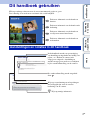 2
2
-
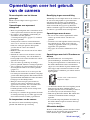 3
3
-
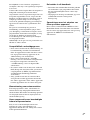 4
4
-
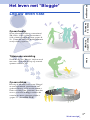 5
5
-
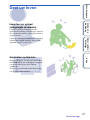 6
6
-
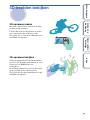 7
7
-
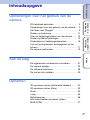 8
8
-
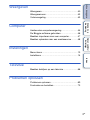 9
9
-
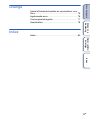 10
10
-
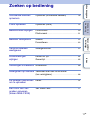 11
11
-
 12
12
-
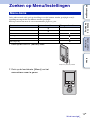 13
13
-
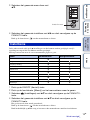 14
14
-
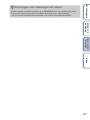 15
15
-
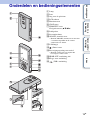 16
16
-
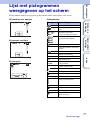 17
17
-
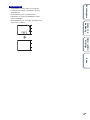 18
18
-
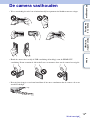 19
19
-
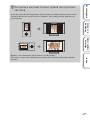 20
20
-
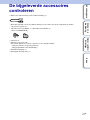 21
21
-
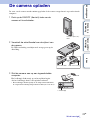 22
22
-
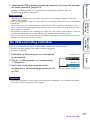 23
23
-
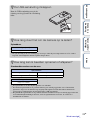 24
24
-
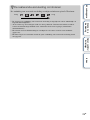 25
25
-
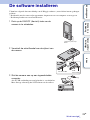 26
26
-
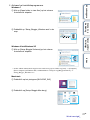 27
27
-
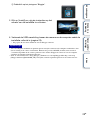 28
28
-
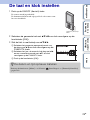 29
29
-
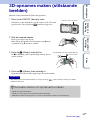 30
30
-
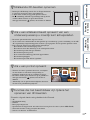 31
31
-
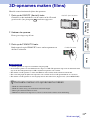 32
32
-
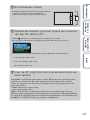 33
33
-
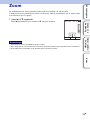 34
34
-
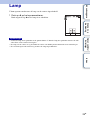 35
35
-
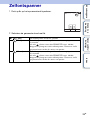 36
36
-
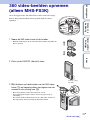 37
37
-
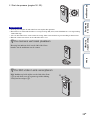 38
38
-
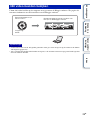 39
39
-
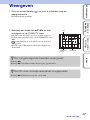 40
40
-
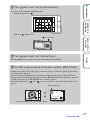 41
41
-
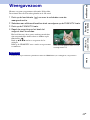 42
42
-
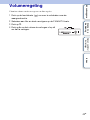 43
43
-
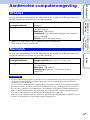 44
44
-
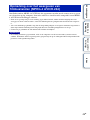 45
45
-
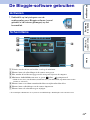 46
46
-
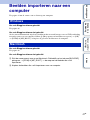 47
47
-
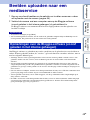 48
48
-
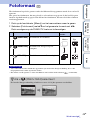 49
49
-
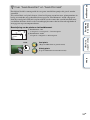 50
50
-
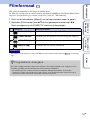 51
51
-
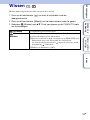 52
52
-
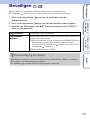 53
53
-
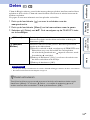 54
54
-
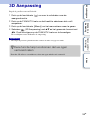 55
55
-
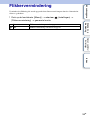 56
56
-
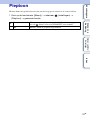 57
57
-
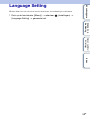 58
58
-
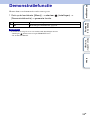 59
59
-
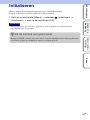 60
60
-
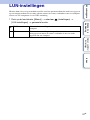 61
61
-
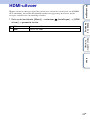 62
62
-
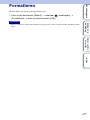 63
63
-
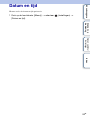 64
64
-
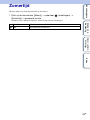 65
65
-
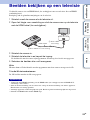 66
66
-
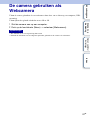 67
67
-
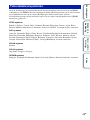 68
68
-
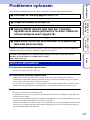 69
69
-
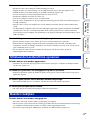 70
70
-
 71
71
-
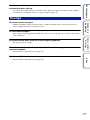 72
72
-
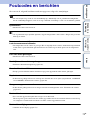 73
73
-
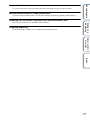 74
74
-
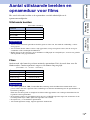 75
75
-
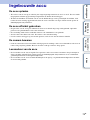 76
76
-
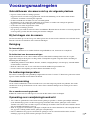 77
77
-
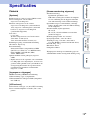 78
78
-
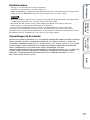 79
79
-
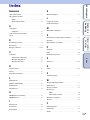 80
80
Sony MHS-FS3K Bloggie de handleiding
- Type
- de handleiding
- Deze handleiding is ook geschikt voor